Uživatelský manuál. Kerio Technologies
|
|
|
- Iva Bílková
- před 9 lety
- Počet zobrazení:
Transkript
1 Uživatelský manuál Kerio Technologies
2 C Kerio Technologies. Všechna práva vyhrazena. Datum vydání: 24. listopadu 2003 Aktuální verze produktu: Kerio Personal Firewall Změny vyhrazeny.
3 Obsah 1 Úvod Kerio Personal Firewall Plná a volně šiřitelná verze Systémové požadavky Konfliktní software Instalace, upgrade a odinstalování Kontrola nových verzí Počáteční konfigurace Komponenty firewallu a základní ovládání Komponenty aplikace Kerio Personal Firewall Ikona na nástrojové liště Registrace produktu Chování firewallu a interakce s uživatelem Chování firewallu Dialog Upozornění na spojení (zachycení neznámé komunikace) Dialog Spouštění/Záměna/Spouštění jiné aplikace Upozornění na událost Konfigurace firewallu Konfigurační okno Vzdálená správa Předvolby Pravidla pro sít ovou komunikaci Aplikace pravidel pro sít ovou komunikaci Pravidla pro aplikace Předdefinovaná pravidla pro sít ovou komunikaci Definice důvěryhodné zóny Rozšířený paketový filtr Pravidla paketového filtru Skupiny IP adres
4 7 Kontrola spouštěných aplikací (bezpečnost systému) Pravidla pro aplikace Obecná pravidla Detekce útoků Nastavení systému detekce útoků Filtrování obsahu WWW stránek Blokování reklam, skriptů a pop-up oken Ochrana soukromí uživatele Výjimky pro jednotlivé WWW servery Stavové informace Přehled spojení a otevřených portů Statistiky Záznamy Prohlížení záznamů Kontextové menu pro záznamy Volby pro záznamy Záznam Sít Záznam Systém Záznam Útoky Záznam Záznamy Debug, Error a Warning Slovníček pojmů Rejstřík
5 Kapitola 1 Úvod 1.1 Kerio Personal Firewall 4.0 Kerio Personal Firewall je aplikace určená k ochraně osobního počítače před útoky ze sítě (typicky z Internetu), viry a únikem dat. Tyto bezpečnostní funkce zajišt ují čtyři hlavní moduly: Sít ová bezpečnost Tento modul sleduje veškerou sít ovou (resp. TCP/IP) komunikaci počítače, na kterém je Kerio Personal Firewall nainstalován. Pro sít ovou komunikaci může uživatel definovat dva typy pravidel: pravidla pro aplikace pro každou aplikaci lze povolit nebo zakázat sít ovou komunikaci, případně nastavit, aby se Kerio Personal Firewall dotázal uživatele. pravidla paketového filtru zkušenější uživatelé mohou definovat detailní pravidla pro sít ovou komunikaci (specifikace IP adres, protokolů, portů atd.). Tato pravidla mohou platit pro konkrétní aplikaci nebo obecně (pro libovolnou aplikaci). Kerio Personal Firewall obsahuje také sadu předdefinovaných pravidel pro sít ovou komunikaci (např. pro DNS, DHCP apod.). Tato pravidla jsou oddělená od uživatelsky definovaných pravidel a lze je jednoduše aktivovat či vyřadit. Jestliže Kerio Personal Firewall zachytí komunikaci, pro kterou neexistuje odpovídající pravidlo, dotáže se uživatele, zda tuto komunikaci povolí či zakáže. Na základě odpovědi uživatele může být automaticky vytvořeno pravidlo pro aplikaci nebo pravidlo paketového filtru. Bezpečnost systému Modul Bezpečnost systému kontroluje spouštění aplikací v operačním systému. Sledovány jsou tři typy událostí: spuštění aplikace změna ve spustitelném souboru aplikace od posledního spuštění (záměna aplikace) spuštění jiné aplikace běžící aplikací 5
6 Kapitola 1 Úvod Podobně jako v případě sít ové komunikace lze definovat pravidla pro jednotlivé aplikace, která příslušnou akci povolují nebo zakazují, případně vyžadují reakci uživatele. Pokud neexistuje odpovídající pravidlo, Kerio Personal Firewall se dotáže uživatele, zda spuštění aplikace povolí či zakáže. Poznámka: Kerio Personal Firewall 4.0 (narozdíl od starších verzí) kontroluje spouštění všech aplikací, bez ohledu na to, zda se účastní sít ové komunikace. V případě infikace virem reaguje spolehlivěji než antivirový program (jedná-li se o nový virus, který dosud není ve virové databázi, antivirus jej nezachytí Kerio Personal Firewall však vždy pozná, že došlo ke změně spustitelného souboru a upozorní uživatele). Detekce útoků Systém detekce útoků (IDS Intrusion Detection System) dokáže rozpoznat, blokovat a zaznamenat známé typy útoků. K tomuto účelu má Kerio Personal Firewall databázi známých útoků, která je pravidelně aktualizována (aktualizace je vždy začleněna do nové verze produktu). Filtrování obsahu WWW stránek Modul pro filtrování obsahu umožňuje: blokování reklam (dle pravidel pro URL), skriptů a dalších prvků WWW stránek blokování pop-up oken blokování skriptů (JavaScript, VB Script) ochranu před ukládáním nežádoucích cookies a odesíláním privátních dat Pro důvěryhodné servery či případy, kdy filtrování způsobí nefunkčnost určitých stránek, je možno definovat výjimky (specifická nastavení). Mezi další významné funkce a vlastnosti Kerio Personal Firewallu patří: Blokování veškeré komunikace Kerio Personal Firewall umožňuje jedním tlačítkem (resp. volbou z menu) zablokovat sít ovou komunikaci počítače, na kterém je nainstalován (tzv. sít ový zámek). Tuto funkci lze použít při zjištění podezřelé či nežádoucí sít ové aktivity po provedení příslušných opatření může být komunikace opět povolena. Logování Každý z modulů firewallu vytváří vlastní záznam (log), který se ukládá jako soubor v textovém formátu. Záznamy lze prohlížet přímo v konfiguračním okně Kerio Personal Firewallu. Volitelně je možno záznamy také odesílat na Syslog server. Přehled spojení a statistiky Přehled spojení dává uživateli informaci o navázaných spojeních a portech otevřených jednotlivými aplikacemi. U spojení se rovněž zobrazuje aktuální přenosová rychlost a celkový objem přenesených dat v každém směru. Seznam je automaticky obnovován v pravidelných intervalech. 6
7 1.2 Plná a volně šiřitelná verze Statistiky informují uživatele o počtu objektů blokovaných WWW filtrem, počtu zachycených privátních informací a počtu detekovaných útoků za zvolené časové období. Automatická aktualizace Kerio Personal Firewall pravidelně kontroluje, zda není k dispozici novější verze, a pokud ano, nabídne uživateli její stažení a instalaci. Kontrolu nové verze lze také kdykoliv provést ručně. Upozornění: Žádná z verzí tohoto produktu nemůže být provozována na operačních systémech serverového typu (tj. Windows NT Server, Windows 2000 Server a Windows Server 2003). 1.2 Plná a volně šiřitelná verze Kerio Personal Firewall je k dispozici ve dvou verzích: plné (placené) a volně šiřitelné. Instalační balík je pro obě verze společný. Po instalaci se produkt chová jako demoverze (tj. plná verze s časovým omezením na 30 dnů). Pokud nebude produkt během této doby zaregistrován, stává se z něj volně šiřitelná verze. Zakoupením licence a registrací produktu se z instalované demoverze nebo volně šiřitelné verze stává plná verze (podrobnosti viz kapitola 2.3). Volně šiřitelná verze má oproti plné verzi tato omezení: Může být použita pouze pro osobní a/nebo nekomerční účely. Není funkční filtrování obsahu WWW stránek, včetně příslušných záznamů a statistik (viz kapitola 9). Nemůže být použita na internetové bráně (viz kapitola 4.3). Záznamy nelze odesílat na Syslog server (viz kapitola 11.3). Konfiguraci nelze ochránit heslem a není možná vzdálená správa. Technická podpora Na produkt Kerio Personal Firewall je standardně poskytována pouze ová technická podpora. Majitelé licence pro více než 1 počítač (multilicence) mají rovněž nárok na telefonickou technickou podporu. Kontakt naleznete na WWW stránkách 7
8 Kapitola 1 Úvod 1.3 Systémové požadavky Pro instalaci aplikace Kerio Personal Firewall je požadováno: CPU Intel Pentium nebo 100% kompatibilní 64 MB RAM 8 MB místa na disku (pouze pro instalaci; doporučujeme dalších minimálně 10 MB pro soubory záznamů) operační systém Windows 98 / Me / NT 4.0 / 2000 / XP 1.4 Konfliktní software Kerio Personal Firewall vykazuje konflikty s určitými druhy aplikací, které používají stejné nebo podobné technologie. Při kombinaci s níže uvedenými aplikacemi nezaručujeme správnou funkci Kerio Personal Firewallu ani operačního systému. Neinstalujte Kerio Personal Firewall na tentýž operační systém společně s těmito aplikacemi: Personální firewally Osobní firewally (např. Internet Connection Firewall součást Windows XP, Zone Alarm, Sygate Personal Firewall, Norton Personal Firewall apod.) poskytují obdobnou funkčnost jako Kerio Personal Firewall. Rozhodnete-li se používat Kerio Personal Firewall, nekombinujte jej s dalšími firewally. Sít ové firewally Sít ový firewall (např. Kerio WinRoute Firewall, Kerio WinRoute Pro, Kerio WinRoute Lite, Microsoft ISA Server, CheckPoint Firewall-1, WinProxy firmy Ositis, Sygate Office Network a Sygate Home Network atd.) sám chrání také počítač, na kterém je nainstalován, a proto není třeba jej doplňovat personálním firewallem. Poznámka: Kerio Personal Firewall může být kombinován se směrovačem, se směrovačem provádějícím překlad IP adres (NAT) nebo proxy serverem např. Internet Connection Sharing (Sdílené internetového připojení součást novějších verzí operačního systému Windows) za účelem vytvoření jednoduchého sít ového firewallu. Podrobné informace naleznete v kapitole
9 1.5 Instalace, upgrade a odinstalování 1.5 Instalace, upgrade a odinstalování Instalace Instalaci provedete jednoduše spuštěním instalačního programu (např. kerio-pf en-win.exe). Během instalace můžete vybrat adresář, do kterého bude aplikace Kerio Personal Firewall nainstalována (standardně C:\Program Files\Kerio\Personal Firewall 4). Po instalaci je třeba systém restartovat, aby byl zaveden nízkoúrovňový ovladač Kerio Personal Firewallu. Poznámka: V operačních systémech Windows 98, Me, NT 4.0 a 2000 může být vyžadována aktualizace systémového instalátoru (Windows Installer), pokud již nebyl aktualizován dříve (např. při instalaci jiné aplikace). Velikost této aktualizace je cca 1.8 MB. Aktualizaci instalátoru je třeba stáhnout a nainstalovat, jinak nelze v instalaci aplikace Kerio Personal Firewall pokračovat! Poznámka: Při instalaci se v operačních systémech typu Windows NT zapíná vytváření výpisu paměti v případě havárie systému. Výpis paměti může uživatel odeslat do firmy Kerio Technologies jeho analýza může pomoci k nalezení a odstranění chyby, která havárii operačního systému způsobila. Po zaškrtnutí příslušné volby (viz kapitola 4.3) se v operačním systému nastaví generování výpisu paměti. Upgrade Instalace nové verze, resp. oprava stávající instalace se provádí stejným způsobem jako nová instalace (viz výše). Spuštěné komponenty aplikace není třeba ukončovat instalační program je zastaví sám. Poznámka: Kerio Personal Firewall má vestavěný mechanismus pro automatickou kontrolu a stahování nových verzí (podrobnosti viz kapitola 1.6). Odinstalování Kerio Personal Firewall lze odinstalovat pomocí nástroje Přidat nebo odebrat programy (Add / Remove programs) v Ovládacích panelech (Control Panel). Při odinstalování nebudou smazány soubory, které vznikly až za běhu aplikace (tj. konfigurační soubory, 9
10 Kapitola 1 Úvod záznamy atd.). Ty je třeba smazat ručně, případně mohou zůstat uchovány pro další instalaci. 1.6 Kontrola nových verzí Kerio Personal Firewall automaticky kontroluje, zda je k dispozici novější verze, a pokud ano, nabídne ji uživateli ke stažení. Kontrola nové verze se provádí při každém spuštění Personal Firewall Engine a pak pravidelně v intervalu 24 hodin. Kontrolu nové verze lze také kdykoliv spustit ručně tlačítkem Zjistit ted v sekci Přehled / Předvolby konfiguračního okna Kerio Personal Firewallu (podrobnosti viz kapitola 4.3). Je-li verze Kerio Personal Firewallu na vašem počítači aktuální, spojení se serverem se ukončí a naplánuje se příští kontrola nové verze. V opačném případě je zobrazen dialog s informacemi o nové verzi. Stisknutím tlačítka Další se zahájí stahování nové verze. Kerio Personal Firewall vždy kontroluje signaturu staženého souboru tím je zajištěno, že stažený soubor je skutečně originální (nejedná se o podvrh, není napaden virem, poškozen atd.). Po stažení nové verze se spustí instalační program. Po instalaci je třeba počítač restartovat. 10
11 1.7 Počáteční konfigurace Tlačítkem Storno lze stahování, resp. instalaci nové verze zrušit. V takovém případě nebude tato aktualizace znovu automaticky nabízena lze ji však kdykoliv spustit ručně. Při nalezení další nové verze Kerio Personal Firewall opět nabídne aktualizaci automaticky. Podrobnosti o instalaci aplikace Kerio Personal Firewall naleznete v kapitole 1.5. Poznámka: Kerio Personal Firewall má speciální interní pravidla, která vždy povolují přístup na server pro aktualizaci a registraci produktu. Uživatel tedy nemůže nevhodným nastavením firewallu automatickou aktualizaci zablokovat. 1.7 Počáteční konfigurace Při prvním spuštění (tj. po instalaci) detekuje Kerio Personal Firewall aktivní sít ová rozhraní počítače, na kterém je nainstalován. Pro každé rozhraní zobrazí dotaz, zda je toto rozhraní připojeno do důvěryhodné sítě či nikoliv. Důvěryhodná sít je taková sít, o které uživatel předpokládá, že komunikace s počítači v ní je bezpečná. Typicky se jedná o lokální sít, která je proti průniku z Internetu chráněna sít ovým firewallem. Kerio Personal Firewall umožňuje definovat různé akce pro důvěryhodnou sít a pro zbytek Internetu (podrobnosti viz kapitola 5.4). V poli Jméno je uveden název příslušného sít ového adaptéru, v položce Adresa jeho IP adresa a maska subsítě, do které je připojen. Stisknutím tlačítka Ano, je se subsít, do níž je rozhraní připojeno, zařadí do skupiny důvěryhodných IP adres (Důvěryhodná zóna). Tlačítko Ne, není způsobí, že tato subsít bude považována za součást Internetu. 11
12 Kapitola 1 Úvod Poznámky: 1. Nastavení skupiny důvěryhodných IP adres lze kdykoliv pozměnit (detailní informace naleznete v kapitole 5.4). 2. Je-li kdykoliv později přidáno či aktivováno další rozhraní nebo je rozhraní přepojeno do jiné subsítě, Kerio Personal Firewall jej rovněž automaticky detekuje a zobrazí výše popsaný dialog. 3. V případě vytáčené linky se také kontroluje, zda od posledního vytočení nedošlo ke změně telefonního čísla. Jestliže Kerio Personal Firewall detekuje změnu čísla, dotáže se uživatele, zda tuto změnu akceptuje. Toto je ochrana proti nežádoucí změně parametrů telefonického připojení (např. ActiveX objektem na WWW stránce). Upozornění na nové telefonní číslo (nové telefonické připojení): Upozornění na změnu telefonního čísla již existujícího telefonického připojení: V poli Telefonní číslo je uvedeno nové telefonní číslo (tzn. telefonní číslo, které je nyní v příslušném telefonickém připojení nastaveno). Pole Adaptér zobrazuje název telefonického připojení. Po stisknutí tlačítka Ano, pokračovat Kerio Personal Firewall změnu čísla akceptuje a povolí vytočení linky. Tlačítko Ne, zavěsit znamená zamítnutí změny linka bude zavěšena. 12
13 Počáteční konfigurace
14 Kapitola 1 Úvod 14
15 Kapitola 2 Komponenty firewallu a základní ovládání 2.1 Komponenty aplikace Kerio Personal Firewall Nízkoúrovňový ovladač Zavádí se do jádra operačního systému při jeho startu. Je umístěn mezi ovladači sít ových rozhraní a TCP/IP subsystémem a zachytává a zpracovává veškerou přijatou či vysílanou IP komunikaci. Nízkoúrovňový ovladač je uložen v systémovém adresáři Windows: v operačních systémech Windows NT a Windows 2000 typicky v adresáři C:\WINNT\system32\drivers (soubor fwdrv.sys) v operačním systému Windows XP typicky v adresáři C:\WINDOWS\system32\drivers (soubor fwdrv.sys) v operačních systémech Windows 98 a Windows Me typicky v adresáři C:\WINDOWS\system (soubor fwdrv.vxd) Personal Firewall Engine Vlastní výkonné jádro Kerio Personal Firewallu. Běží jako služba nebo jako skrytá aplikace (Windows 98 a Me). Služba Personal Firewall Engine je uložena v souboru kpf4ss.exe v instalačním adresáři aplikace Kerio Personal Firewall. Součástí Personal Firewall Engine je také tzv. rozhraní ovladače, které je uloženo v samostatném souboru kfe.dll. Personal Firewall GUI Uživatelské rozhraní aplikace Kerio Personal Firewall (GUI Graphical User Interface). Komponentu Personal Firewall GUI spouští automaticky služba Personal Firewall Engine (při svém startu a dále v každém okamžiku, kdy detekuje, že uživatelské rozhraní neběží). Po spuštění se Personal Firewall GUI zobrazuje jako ikona tvaru štítu v pravé části nástrojové lišty (System Tray). Pomocí ikony v System Tray lze otevřít konfigurační okno aplikace Kerio Personal Firewall, případně vyvolat některé další funkce (zablokování sít ové komunikace, deaktivace firewallu atd.). Podrobnosti naleznete v kapitole
16 Kapitola 2 Komponenty firewallu a základní ovládání Komponenta Personal Firewall GUI je reprezentována souborem kpf4gui.exe v instalačním adresáři aplikace Kerio Personal Firewall. Modul pro obsluhu horkých kláves Tento modul je zodpovědný za dočasné vypínání filtru pop-up oken pomocí horké klávesy (viz kapitola 9.1). Jedná se o soubor gkh.dll. Nástroj pro odesílání výpisů paměti Asistenční nástroj, který zajišt uje odeslání výpisu paměti při pádu aplikace Kerio Personal Firewall do firmy Kerio Technologies. Nachází se v souboru assist.exe. Podpora rychlého přepínání uživatelů Kerio Personal Firewall má vestavěnou podporu pro tzv. rychlé přepínání uživatelů ve Windows XP (Fast User Switching). Personal Firewall GUI může běžet ve více instancích. Personal Firewall Engine vždy komunikuje s tou instancí, která náleží aktivnímu uživateli.. Po startu operačního systému a služby Personal Firewall Engine se spustí první instance, která běží pod systémovým účtem (resp. pod účtem, pod kterým se spouští služba Personal Firewall Engine). Při přihlášení uživatele se spustí nová instance Personal Firewall GUI, která běží s právy tohoto uživatele. Tato instance je aktivní až do odhlášení uživatele (v tom případě je ukončena), případně do přepnutí uživatelů (pak je pouze deaktivována). 2.2 Ikona na nástrojové liště Ikona aplikace Kerio Personal Firewall v pravé části nástrojové lišty (System Tray) je zobrazena vždy, když běží komponenta Personal Firewall GUI. Tuto komponentu spouští automaticky služba Personal Firewall Engine. Ikona Kerio Personal Firewallu zobrazuje také sít ovou aktivitu počítače, na kterém je firewall nainstalován. Sít ová aktivita je zobrazována barevnými sloupci v dolní části ikony: 16
17 2.2 Ikona na nástrojové liště zelený sloupec odchozí (vysílaná) komunikace červený sloupec příchozí (přijímaná) komunikace Dvojitým kliknutím na ikonu levým tlačítkem myši se otevře konfigurační okno aplikace Kerio Personal Firewall (nastavení firewallu bude podrobně popsáno v kapitole 4). Po kliknutí na ikonu pravým tlačítkem myši se zobrazí menu s těmito funkcemi: Zakázat firewall Deaktivace firewallu. Tato funkce vypíná všechny moduly Kerio Personal Firewallu tj. filtrování sít ové komunikace, sledování spouštěných aplikací, detekci útoků a filtrování obsahu WWW stránek. Volba Zakázat firewall je určena pro krátkodobé vyřazení firewallu, typicky pro účely testování či odstraňování problémů (např. nefunkčnost sít ového připojení). Nedoporučujeme ponechávat volbu Disable Firewall trvale zapnutou firewall je pak neúčinný a váš počítač není chráněn. Je-li Kerio Personal Firewall deaktivován, ikona na nástrojové liště je červeně přeškrtnutá. Výběrem funkce Zakázat firewall se volba v menu se změní na Povolit firewall výběrem této volby dojde k opětovné aktivaci firewallu. Odpojit sít Zablokování veškeré sít ové komunikace (tzv. sít ový zámek). Blokování sít ové komunikace je signalizováno symbolem jednosměrná ulice na ikoně Kerio Personal Firewallu. 17
18 Kapitola 2 Komponenty firewallu a základní ovládání Po aktivaci funkce Odpojit sít se volba v menu změní na Zapojit sít výběrem této volby dojde k opětovnému povolení komunikace dle aktuálního nastavení firewallu. TIP: Funkce Odpojit sít může být užitečná např. v případě, kdy omylem došlo k povolení sít ové komunikace, která měla být zakázána. Volba Odpojit sít pozastaví aktuální spojení a zabrání navázání dalších spojení. Bylo-li vytvořeno komunikační pravidlo (tj. zaškrtnuta volba Vytvořit pravidlo pro tuto komunikaci), můžete jej smazat (viz kapitola 5.2, resp. 6) a poté komunikaci opět povolit. Poznámka: Při startu služby Personal Firewall Engine se volby Zakázat firewall a Odpojit sít vždy nastaví do výchozího stavu. Z bezpečnostních důvodů není žádoucí, aby byl firewall po startu neaktivní. Blokování veškeré komunikace by mohlo způsobit problémy např. s přihlašováním uživatelů. Konfigurace Tato volba otevírá konfigurační okno aplikace Kerio Personal Firewall. Konfigurace firewallu je detailně popsána v kapitole 4. Registrovat Spuštění průvodce registrací produktu (podrobnosti viz kapitola 2.3). Je-li Kerio Personal Firewall již registrován, tato položka se v menu nezobrazuje. O aplikaci Okno s informacemi o verzích jednotlivých komponent Kerio Personal Firewallu a licenci, případně datu skončení funkčnosti časově omezené verze. Ukončit Ukončení aplikace. Tato volba zastaví službu Personal Firewall Engine a ukončí všechny instance Personal Firewall GUI (tzn. uzavřou se všechna otevřená okna aplikace a skryje se ikona na nástrojové liště). Je-li v tomto okamžiku zobrazen alespoň jeden dialog (např. Upozornění na spojení ), čeká se na jeho potvrzení uživatelem. Upozornění: Ukončením aplikace Kerio Personal Firewall přestává být váš počítač chráněn! Kerio Personal Firewall lze znovu aktivovat spuštěním služby v ovládacím panelu Nástroje pro správu / Služby (Administrative Tools / Services). Je-li přístup ke správě firewallu chráněn heslem a uživatel je přihlášen, pak je kontextové menu rozšířeno o položku Odhlásit. Podrobné informace naleznete v kapitole Registrace produktu Zakoupenou licenci produktu Kerio Personal Firewall je třeba registrovat. Registrací se aktivují funkce, které nejsou ve volně šiřitelné verzi dostupné (viz kapitola 1.2). 18
19 2.3 Registrace produktu Poznámka: Produkt Kerio Personal Firewall je poskytován zdarma pro osobní a nekomerční použití. V takovém případě není nutné registraci provádět. Po uplynutí 30 dnů od instalace se však Kerio Personal Firewall začne chovat jako omezená verze viz kapitola 1.2 Registraci Kerio Personal Firewallu lze provést pomocí Průvodce registrací. Průvodce se spustí volbou Registrovat z kontextového menu ikony na nástrojové liště (viz kapitola 2.2), stisknutím tlačítka Registrovat... v konfiguračním okně nebo v dialogu O aplikaci Kerio Personal Firewall (tento dialog se otevírá volbou O aplikaci z výše uvedeného menu). V prvním kroku průvodce je třeba vyplnit registrační číslo získané při zakoupení produktu (Registrační klíč). Ve druhém kroku jsou požadovány informace o společnosti nebo osobě, na kterou je produkt registrován. Položky Firma / jméno (název společnosti nebo jméno osoby), Stát a (kontaktní ová adresa) jsou povinné, tzn. musejí být vyplněny. Ostatní položky jsou volitelné. 19
20 Kapitola 2 Komponenty firewallu a základní ovládání Po stisknutí tlačítka Další naváže Kerio Personal Firewall spojení s registračním serverem, ověří správnost zadaných údajů a automaticky stáhne licenční klíč (digitální certifikát). Ve třetím kroku průvodce se zobrazí informace o výsledku registrace. Jedná-li se o časově omezenou licenci, zobrazí se datum skončení platnosti licence (Vypršení licence) a skončení předplatného (Vypršení předplatného) tj. nároku na bezplatné aktualizace produktu. Stisknutím tlačítka Dokončit se průvodce ukončí. Poznámka: Při dalším otevření dialogu O aplikaci Kerio Personal Firewall se v levém dolním rohu okna namísto tlačítka Registrovat... zobrazí tlačítko Licence..., které otevírá okno s informacemi o licenci: Sériové číslo sériové číslo produktu Společnost společnost, na kterou je produkt registrován kontaktní ová adresa 20
21 2.3 Registrace produktu Vypršení licence datum skočení platnosti licence (nikdy = platnost licence není časově omezena) Vypršení předplatného datum skončení platnosti předplatného, tj. nároku na bezplatné automatické aktualizace produktu 21
22 Kapitola 2 Komponenty firewallu a základní ovládání 22
23 Kapitola 3 Chování firewallu a interakce s uživatelem 3.1 Chování firewallu Při komunikaci v síti Internet se používají protokoly sady TCP/IP. Tyto protokoly jsou převážně používány i pro komunikaci v lokálních sítích. Základním (nosným) protokokolem je IP (Internet Protocol), jehož pakety nesou veškeré další informace (zapouzdřují v sobě ostatní protokoly). Kerio Personal Firewall má úplnou kontrolu nad všemi IP pakety tzn. je schopen je zachytit, zjistit z nich potřebné informace a poté je propustit nebo filtrovat. Samozřejmostí je také vytváření záznamů o prováděných akcích, detekovaných útocích apod. Základním principem činnosti Kerio Personal Firewallu je tzv. stavová inspekce. Probíháli komunikace protokolem TCP, pak je o každém povoleném spojení vytvořen záznam, a firewall propustí pouze pakety patřící do tohoto spojení. Kerio Personal Firewall pracuje v tzv. samoučícím režimu. Při zachycení dosud neznámé sít ové komunikace se zobrazí dialogové okno, ve kterém může uživatel příslušnou komunikaci povolit či zakázat, a to jednorázově nebo trvale. Pro trvale povolenou či zakázanou komunikaci se automaticky vytvoří odpovídající pravidlo a při příštím zachycení této komunikace se již Kerio Personal Firewall uživatele nedotazuje. Detaily naleznete v kapitolách 3.2 a 6. Filtrovacími pravidly může uživatel (resp. administrátor) specifikovat další podmínky pro filtrování komunikace. Vždy jsou ale propuštěny jen takové pakety, které vyhovují definovaným kritériím. Obdobným způsobem Kerio Personal Firewall postupuje také při kontrole spouštěných aplikací (podrobnosti viz kapitola 7.1). 3.2 Dialog Upozornění na spojení (zachycení neznámé komunikace) Dialog Upozornění na spojení (dotaz na povolení či zákaz komunikace) informuje uživatele o tom, že Kerio Personal Firewall zachytil dosud neznámou komunikaci a očekává jeho rozhodnutí, zda tuto komunikaci povolit či zakázat, případně vytvořit odpovídající komunikační pravidlo. Poznámka: Chování Kerio Personal Firewallu při zachycení sít ové komunikace určují volby a pravidla v sekci Sít ová bezpečnost (viz kapitoly 5.2 a 5.3). Dialog Upozornění na 23
24 Kapitola 3 Chování firewallu a interakce s uživatelem spojení se zobrazuje v případech, kdy neexistuje odpovídající pravidlo nebo pravidlo explicitně vyžaduje dotázat se uživatele. Tento dialog je zobrazen vždy nad okny ostatních aplikací ( Always on Top ). Je-li zachyceno více událostí (tj. více pokusů o navázání spojení nebo spuštění aplikací viz kapitola 3.3) současně, pak se tyto události řadí do fronty teprve po potvrzení jednoho dialogu se zobrazí další; nikdy se nezobrazuje více dialogů Upozornění na spojení současně. Dialog Upozornění na spojení obsahuje následující informace a volby: Směr komunikace a zóna Barevný pruh v horní části dialogu informuje uživatele o směru komunikace (příchozí nebo odchozí) a zóně, do které patří vzdálený počítač (důvěryhodné IP adresy nebo Internet). 24
25 3.2 Dialog Upozornění na spojení (zachycení neznámé komunikace) Barva pruhu a text před závorkou určuje směr navazovaného spojení: Upozornění na odchozí spojení odchozí spojení (tzn. navazované z lokálního počítače na vzdálený). Odchozí spojení je signalizováno zelenou barvou. Upozornění na příchozí spojení příchozí spojení (tzn. navazované ze vzdáleného počítače na lokální). Příchozí spojení je signalizováno červenou barvou. V závorce je uvedena zóna, do které patří IP adresa vzdáleného počítače: Důvěryhodná zóna skupina důvěryhodných IP adres (podrobnosti viz kapitola 5.4) Internet zbytek světa (tj. libovolná IP adresa, která nepatří do skupiny Důvěryhodná zóna) Lokální aplikace a vzdálený konec spojení Pod barevným pruhem s informací o směru komunikace jsou uvedeny stručné informace o navazovaném spojení: ikona a popis aplikace na lokálním počítači. Není-li popis k dispozici, zobrazí se jméno spustitelného souboru aplikace. Nemá-li aplikace svoji ikonu, použije se standardní systémová ikona pro spustitelné soubory. DNS jméno vzdáleného počítače a jeho IP adresa (v hranatých závorkách). Poznámka: DNS jména počítačů se zjišt ují dotazováním DNS. V závislosti na rychlosti odezvy může být po nějakou dobu zobrazena pouze IP adresa daného počítače. Pokud neexistuje odpovídající DNS záznam, zůstane trvale zobrazena pouze IP adresa. Převod IP adres na DNS jména lze globálně vypnout/zapnout např. v kontextovém menu okna Overview / Connections (viz kapitola 10.1) vzdálený port (jedná-li se o standardní službu, zobrazí se její jméno a číslo portu v hranatých závorkách; jinak číslo portu bez závorek) Při umístění kurzoru myši na popis aplikace se jako nápovědný text (tooltip) zobrazí úplná cesta k spustitelnému souboru aplikace. 25
26 Kapitola 3 Chování firewallu a interakce s uživatelem Volba akce Nejdůležitější částí dialogu je volba akce, tedy povolení či zakázání příslušné komunikace. Tlačítko Povolit povolí danou komunikaci. Tlačítko Zakázat zakáže danou komunikaci. Volba Vytvořit pravidlo pro tuto komunikaci a příště se již nedotazovat způsobí vytvoření komunikačního pravidla na základě zachycené komunikace. Akce v pravidle bude nastavena podle toho, které tlačítko bylo stisknuto (Povolit nebo Zakázat). Při příštím zachycení stejné komunikace se již Kerio Personal Firewall nebude dotazovat uživatele, ale provede akci dle vytvořeného komunikačního pravidla. Poznámka: Vytvořené komunikační pravidlo lze kdykoliv později upravit nebo odstranit v konfiguračním okně Kerio Personal Firewallu v sekci Sít ová bezpečnost, záložka Aplikace. Podrobnosti naleznete v kapitole 5.2. Tlačítko Podrobnosti zobrazí pole s podrobnými informacemi o navazovaném spojení a lokální aplikaci. Opětovným stisknutím tohoto tlačítka se podrobné informace skryjí. Následující části dialogu se zobrazí po stisknutí tlačítka Podrobnosti. Detailní informace o spojení a lokální aplikaci V poli Podrobnosti jsou uvedeny podrobné informace o spojení (směr, protokol, lokální a vzdálená IP adresa, lokální a vzdálený port) a lokální aplikaci, která se komunikace účastní (jméno spustitelného souboru aplikace včetně plné cesty, popis aplikace, datum vytvoření, poslední změny a posledního čtení spustitelného souboru). 26
27 3.3 Dialog Spouštění/Záměna/Spouštění jiné aplikace Vytvoření rozšířeného pravidla Zaškrtnutím volby Vytvořit pravidlo rozšířeného paketového filtru bude namísto standardního pravidla pro aplikaci (viz kapitola 5.2) vytvořeno pravidlo paketového filtru, umožňující detailně nastavit parametry komunikace (IP adresy, porty atd.), lokální aplikaci, časovou platnost atd. Tlačítko Rozšířené pravidlo... otevírá dialog pro definici pravidla paketového filtru, ve kterém lze pravidlo upravit (upřesnit) dle požadavků uživatele. Rozšířené pravidlo lze kdykoliv změnit nebo odstranit v konfiguračním okně Kerio Personal Firewallu (sekce Sít ová bezpečnost, záložka Aplikace, tlačítko Paketový filtr). Podrobnosti o rozšířených komunikačních pravidlech naleznete v kapitole 6. Poznámka: Po dobu, kdy je zobrazen dialog Upozornění na spojení, je příslušná komunikace pozastavena (již přijatá či vyslaná data uchovává Kerio Personal Firewall ve své vyrovnávací paměti). Není-li reakce uživatele dostatečně rychlá, může vysílající aplikace po určité době (zpravidla několik desítek sekund) tento stav vyhodnotit jako sít ovou chybu (cílový počítač nedostupný). 3.3 Dialog Spouštění/Záměna/Spouštění jiné aplikace Dialog Spouštění/Záměna/Spouštění jiné aplikace informuje uživatele o tom, že Kerio Personal Firewall detekoval pokus o spuštění aplikace a očekává jeho rozhodnutí, zda tuto akci povolit či zakázat, případně vytvořit odpovídající pravidlo. Aplikace bude spuštěna až v okamžiku, kdy to uživatel povolí. Poznámka: Chování Kerio Personal Firewallu při spouštění aplikací určují volby a pravidla v sekci Bezpečnost systému (viz kapitola 7). Dialog Spouštění/Záměna/Spouštění jiné aplikace se zobrazuje v případech, kdy neexistuje odpovídající pravidlo nebo pravidlo explicitně vyžaduje dotázat se uživatele. Tento dialog je zobrazen vždy nad okny ostatních aplikací ( Always on Top ). Je-li zachyceno více událostí (tj. více pokusů o spuštění aplikací nebo o sít ovou komunikaci viz kapitola 3.2) současně, pak se tyto události řadí do fronty teprve po potvrzení jednoho dialogu se zobrazí další. Nikdy se tedy nezobrazuje více dialogů Spouštění/Záměna/Spouštění jiné aplikace a/nebo Upozornění na spojení současně. 27
28 Kapitola 3 Chování firewallu a interakce s uživatelem Dialog obsahuje tyto informace: Popis události V záhlaví dialogového okna je uveden slovní popis zachycené události a obecné doporučení, jakou akci by měl uživatel zvolit. Název události Barevný pruh obsahuje informaci o tom, jaká událost byla zachycena: Spouštění aplikace Záměna aplikace změna ve spustitelném souboru aplikace Aplikace spouští jinou aplikaci běžící aplikace se pokouší spustit jinou aplikaci 28
29 3.3 Dialog Spouštění/Záměna/Spouštění jiné aplikace Ikona a popis aplikace Pod informací o typu události je zobrazen popis a ikona spouštěné aplikace. Není-li popis k dispozici, zobrazí se jméno spustitelného souboru aplikace. Nemá-li aplikace svoji ikonu, použije se standardní systémová ikona pro spustitelné soubory. Pokud byla aplikace spuštěna jinou aplikací, zobrazí se ve druhém řádku (Kým spuštěno) popis této aplikace. Při umístění kurzoru myši na popis aplikace (v prvním řádku) nebo na popis aplikace, která ji spouští (ve druhém řádku) se jako nápovědný text (tooltip) zobrazí úplná cesta k spustitelnému souboru aplikace. Volba akce Nejdůležitější částí dialogu je volba akce tedy povolení či zakázání spuštění příslušné aplikace. Tlačítko Povolit povolí spuštění aplikace. Tlačítko Zakázat zakáže spuštění aplikace. Volba Vytvořit pravidlo pro tuto akci a příště se již nedotazovat způsobí vytvoření pravidla pro tuto událost (v sekci Bezpečnost systému / Aplikace). Při příštím zachycení události stejného typu se již firewall uživatele nedotazuje a provede akci definovanou uživatelem. Tlačítko Podrobnosti zapíná/vypíná zobrazení podrobnosti o spouštěné aplikaci (případně také o aplikaci, která ji spouští) Podrobnosti o aplikacích Sekce Podrobnosti obsahuje podrobné informace o spouštěné aplikaci, případně o aplikaci, která se ji pokouší spustit (úplná cesta k spustitelnému souboru, popis aplikace, číslo verze, datum vytvoření, poslední změny a posledního přístupu k souboru atd.). 29
30 Kapitola 3 Chování firewallu a interakce s uživatelem 3.4 Upozornění na událost V pravidlech Kerio Personal Firewallu může být nastaveno zobrazení upozornění při zachycení komunikace vyhovující tomuto pravidlu, resp. při spuštění odpovídající aplikace. Jestliže Kerio Personal Firewall zaznamená takovou událost, zobrazí v pravém dolním rohu obrazovky okno s detailními informacemi. Nastanou-li další události tohoto typu dříve, než uživatel informační okno zavře, řadí se informace do fronty, kterou lze procházet oběma směry (použitím tlačítek se šipkami v pravém dolním rohu okna). Poznámka: Uzavřením okna s upozorněním (kliknutím na křížek v pravém horním rohu nebo kombinací kláves Alt+F4) dojde k vymazání všech zpráv z fronty, bez ohledu na to, zda byly zobrazeny či nikoliv! Příklad upozornění na sít ovou komunikaci Upozornění uživateli obsahuje tyto položky: Čas datum a čas, kdy událost nastala Popis pravidla popis (název) pravidla rozšířeného paketového filtru, které bylo uplatněno (pokud bylo použito pravidlo pro aplikaci, zobrazuje se zde Nelze určit) Aplikace ikona a název lokální aplikace, která se komunikace účastní (nemá-li aplikace ikonu, použije se standardní systémová ikona; není-li k dispozici název aplikace, zobrazí se jméno spustitelného souboru bez přípony) 30
31 3.4 Upozornění na událost Vzdálená strana IP adresa a port vzdáleného počítače (pokud lze z DNS zjistit jeho jméno, zobrazuje se namísto IP adresy; jedná-li se o standardní službu, zobrazí se před číslem portu její název) Podrobnosti podrobnosti o spojení: směr (Odchozí nebo Příchozí ), protokol a lokální port Akce akce, která byla provedena (Povoleno komunikace povolena, Zakázáno komunikace zakázána) pořadí zprávy ve frontě a celkový počet zpráv ve frontě (celkový počet zpráv může narůstat, jestliže v době zobrazení okna s upozorněním generuje Kerio Personal Firewall další zprávy) Podrobné informace o pravidlech pro sít ovou komunikaci aplikací naleznete v kapitole 5.2. Příklad upozornění na spouštění aplikace Upozornění uživateli obsahuje tyto položky: Čas datum a čas, kdy událost nastala Popis pravidla popis události, která byla zachycena: Spouštění aplikace Záměna aplikace (změna spustitelného souboru aplikace) Aplikace spouští jinou aplikaci Aplikace ikona a název spouštěné aplikace (nemá-li aplikace ikonu, použije se standardní systémová ikona; není-li k dispozici název aplikace, zobrazí se jméno spustitelného souboru bez přípony) 31
32 Kapitola 3 Chování firewallu a interakce s uživatelem Kým spuštěno název (popis) aplikace, která danou aplikaci spouští Akce akce, která byla provedena na základě odpovídajícího pravidla (Povoleno spuštění aplikace povoleno, Zakázáno spuštění aplikace zamítnuto). Podrobné informace o pravidlech pro spouštění aplikací naleznete v kapitole
33 Kapitola 4 Konfigurace firewallu 4.1 Konfigurační okno K nastavení Kerio Personal Firewallu a sledování stavových informací a záznamů slouží tzv. konfigurační okno. Toto okno lze otevřít následujícími způsoby: dvojitým kliknutím levým tlačítkem na ikonu Kerio Personal Firewallu na nástrojové liště kliknutím pravým tlačítkem na tuto ikonu a volbou Konfigurace z kontextového menu 33
34 Kapitola 4 Konfigurace firewallu Záložky v levé části okna slouží k přepínání jednotlivých sekcí: Přehled přehled aktivních spojení a otevřených portů (viz kapitola 10.1), statistiky (viz kapitola 10.2) a uživatelské preference (viz kapitola 4.3). Sít ová bezpečnost pravidla pro sít ovou komunikaci aplikací, paketový filtr, definice důvěryhodné zóny (viz kapitola 5) Bezpečnost systému pravidla pro spouštění aplikací (viz kapitola 7) Útoky nastavení detekce známých typů útoků (viz kapitola 8) WWW pravidla pro WWW stránky blokování pop-up oken, URL filtr, blokování objektů, kontrola nad odesílanými daty (viz kapitola 9) Záznamy prohlížení a nastavení záznamů (viz kapitola 11) Graf v levé dolní části okna zobrazuje časový průběh zatížení sít ového rozhraní. Zelený sloupec vedle grafu zobrazuje aktuální (okamžitou) rychlost odchozí komunikace, červený sloupec rychlost příchozí komunikace. Kliknutím levým tlačítkem myši na graf se přepíná zobrazení čárový graf nebo sloupcový graf. Při umístění kurzoru myši nad graf se zobrazí nápovědný text (tooltip) se statistikou sít ové komunikace: rychlost odchozí (zelený sloupec) aktuální rychlost odchozí komunikace rychlost příchozí (červený sloupec) aktuální rychlost příchozí komunikace maximum (příchozí + odchozí) nejvyšší zaznamenaná rychlost (součet odchozí a příchozí komunikace za posledních 80 sekund) minimum (příchozí + odchozí) nejnižší zaznamenaná rychlost (součet odchozí a příchozí komunikace za posledních 80 sekund) 34
35 4.1 Konfigurační okno Tlačítko Odpojit sít pod grafem slouží k zablokování veškeré sít ové komunikace (všechna otevřená spojení budou pozastavena). Tato funkce může být užitečná např. v případě, kdy omylem povolíme komunikaci, která měla být zakázána. Po stisknutí změní toto tlačítko popis na Zapojit sít. Je-li komunikace zastavena, je tento stav signalizován ikonou a textem pod tlačítkem Zapojit sít. Poznámka: Volba Odpojit sít / Zapojit sít je dostupná také z kontextového menu ikony Kerio Personal Firewallu na nástrojové liště (viz kapitola 2.2). Tlačítka na spodním okraji okna mají standardní funkce: OK uložení provedených změn a zavření konfiguračního okna Storno zavření okna bez uložení změn Použít uložení (akceptování) provedených změn, okno zůstává otevřené Nápověda otevření nápovědy pro aktuální sekci/záložku Poznámka: Změny konfigurace lze provádět současně pouze v jedné záložce jedné sekce. Při přechodu do jiné záložky, resp. jiné sekce, se kontroluje, zda v aktuálním zobrazení nebyly provedeny dosud neuložené změny. Pokud ano, Kerio Personal Firewall se dotáže, zda má tyto změny akceptovat nebo stornovat. Ochrana konfigurace heslem Přístup ke konfiguraci Kerio Personal Firewallu může být chráněn heslem (změny v konfiguraci pak může provádět pouze oprávněný uživatel). Heslo lze nastavit v sekci Přehled / Předvolby (viz kapitola 4.3). Je-li konfigurace chráněna heslem, může neověřený uživatel nastavení v konfiguračním okně pouze prohlížet. Při prvním pokusu o provedení změny bude vyžadováno zadání hesla. 35
36 Kapitola 4 Konfigurace firewallu Po zadání platného hesla dojde k přihlášení uživatele uživatel bude mít právo provádět změny v konfiguraci. Po provedení všech konfiguračních změn by se uživatel měl odhlásit, aby nemohlo dojít k zásahu do konfigurace neoprávněnou osobou. Odhlášení lze provést volbou Odhlásit z kontextového menu ikony na nástrojové liště (viz kapitola 2.2), případně tlačítkem Odhlásit v sekci Přehled / Předvolby. Pokud se uživatel neodhlásí, je přihlášení platné až do ukončení běhu služby Personal Firewall Engine. 4.2 Vzdálená správa Kerio Personal Firewall může být spravován i vzdáleně, tj. z jiného počítače, než na kterém běží služba Personal Firewall Engine. Vzdálený přístup je možný na dvou úrovních: přístup ke konfiguraci ze vzdáleného počítače lze provádět všechna nastavení a akce, které jsou dostupné v konfiguračním okně. Dialogy při událostech (spouštění aplikací, sít ová komunikace) a upozornění na události budou zobrazovány na počítači, kde běží Personal Firewall Engine. přesměrování relace na vzdálený počítač budou přesměrovány také všechny dialogy a upozornění uživateli. Připojení ze vzdáleného počítače Pro připojení k Personal Firewall Engine z jiného počítače je třeba provést tyto kroky: 1. Nastavení hesla pro přístup ke správě Vzdálené připojení k Personal Firewall Engine je možné pouze na základě ověření uživatele heslem. V sekci Přehled / Předvolby zapněte volbu Povolit ochranu heslem, případně nastavte heslo, pokud nebylo dosud definováno. Podrobnosti naleznete v kapitole Spouštění Personal Firewall GUI na vzdáleném počítači 36
37 4.2 Vzdálená správa Je-li na vzdáleném počítači nainstalován Kerio Personal Firewall 4.x, spust te komponentu Remote Firewall Administration z programové skupiny Kerio. Není-li na vzdáleném počítači Kerio Personal Firewall nainstalován, zkopírujte z lokálního počítače (typicky adresář C:\Program Files\Kerio\Personal Firewall 4) na vzdálený počítač soubor kpf4gui.exe a podadresář trans. Na vzdáleném počítači spust te aplikaci kpf4gui.exe. 3. Přihlášení k Personal Firewall Engine Při spuštění Personal Firewall GUI jedním z výše popsaných způsobů se zobrazí dialog pro přihlášení k Personal Firewall Engine. Adresa DNS jméno nebo IP adresa počítače, na kterém běží Personal Firewall Engine.. Po přihlášení bude toto jméno nebo IP adresa zobrazena: v záhlaví konfiguračního okna v nápovědném textu (tooltip) ikony na nástrojové liště Heslo Heslo pro přístup ke správě (viz bod 1.) Přesměrovat události do této relace Tato volba zapíná/vypíná přesměrování všech dialogů a upozornění na vzdálený počítač. Zapněte tuto volbu, chcete-li Kerio Personal Firewall kompletně sledovat a ovládat ze vzdáleného počítače. Pokud chcete provést pouze jednorázovou úpravu konfigurace, doporučujeme tuto volbu nezapínat. 37
38 Kapitola 4 Konfigurace firewallu Po stisknutí tlačítka Připojit se naváže spojení se vzdáleným počítačem. Poznámka: Připojení vzdálené správy je povoleno interními pravidly Kerio Personal Firewallu. Pro vzdálenou správu tedy není třeba definovat speciální pravidla sít ové bezpečnosti. Po úspěšném navázání spojení s Personal Firewall Engine se na nástrojové liště zobrazí (v poli System Tray) ikona Kerio Personal Firewallu se symbolem vzdáleného připojení (R = remote = vzdálený). Kontextové menu této ikony obsahuje následující funkce: Zakázat firewall Deaktivace firewallu (vypnutí všech bezpečnostních funkcí). Konfigurace Tato volba otevírá konfigurační okno, ve kterém lze provádět všechny konfigurační úkony stejně jako na lokálním počítači (s výjimkou zastavení sít ové komunikace). Podrobnosti viz kapitola 4.1. O aplikaci Okno s informacemi o verzích jednotlivých komponent Kerio Personal Firewallu a licenci, případně datu omezení funkčnosti zkušební verze. Informace v tomto okně jsou stejné jako v případě lokálního připojení). Odpojit Odpojení od vzdálené služby Personal Firewall Engine a ukončení Personal Firewall GUI na počítači, ze kterého byla vzdálená správa prováděna. Poznámka: Narozdíl od lokální správy nejsou při vzdáleném připojení v kontextovém menu dostupné tyto funkce: Odpojit sít (zablokování sít ové komunikace by přerušilo také spojení mezi Personal Firewall Engine a Personal Firewall GUI na vzdáleném počítači) Odhlásit (při vzdálené správě musí být uživatel ověřen, odhlášení se de facto provede při odpojení od Personal Firewall Engine) Ukončit (službu Personal Firewall Engine nelze vzdáleně ukončit; Personal Firewall GUI na vzdáleném počítači se ukončí volbou Odpojit) 38
39 4.3 Předvolby 4.3 Předvolby Sekce Přehled / Předvolby slouží k nastavení uživatelských preferencí a upřesňujících parametrů firewallu. Automatické zjišt ování nových verzí Zapnutí/vypnutí automatické kontroly nových verzí programu. Pro zajištění maximální bezpečnosti doporučujeme ponechat tuto volbu zapnutou (nové verze obsahují aktualizace databáze známých útoků, opravy případných chyb atd.). Podrobnosti o automatické kontrole a instalaci nové verze naleznete v kapitole 1.6. Zjistit ted Toto tlačítko spouští okamžitou kontrolu existence nové verze Kerio Personal Firewallu. Je-li na aktualizačním serveru nalezena novější verze, pak je uživateli nabídnuto její stažení a instalace (podrobnosti viz kapitola 1.6). V opačném případě se zobrazí informace o tom, že novější verze není k dispozici (instalovaná verze je aktuální). 39
40 Kapitola 4 Konfigurace firewallu Nabízet ke stažení betaverze Zapnutím této volby budou při kontrole nových verzí uživateli nabízeny také zveřejněné betaverze. Betaverze jsou nové verze ve stádiu vývoje není zaručena jejich plná funkčnost a mohou obsahovat chyby. Volbu Nabízet ke stažení betaverze použijte v případě, jestliže se chcete účastnit testování betaverzí (podrobnosti viz Beta Sekce). Nemáte-li zájem o testování a chcete-li mít na svém počítači vždy plně funkční (finální) verzi, pak tuto volbu nezapínejte. Povolit režim internetové brány Tato volba přepíná firewall do speciálního režimu ochrany internetové brány (tj. směrovače nebo směrovače s překladem IP adres). Po zapnutí volby Povolit režim internetové brány bude Kerio Personal Firewall propouštět pakety s cílovými porty, na kterých neběží žádná lokální aplikace, případně pakety s cílovými IP adresami, které nejsou lokální. Není-li Kerio Personal Firewall skutečně nasazen na internetové bráně, pak by tato volba měla být vypnuta, jinak degraduje ochranu lokálního počítače! Poznámky: 1. Volbu Povolit režim internetové brány lze také využít pro povolení sít ové komunikace operačního systému, který je provozován v rámci programu VMWare ( jestliže Kerio Personal Firewall chrání hostitelský systém. Bude-li tato volba vypnuta, bude Kerio Personal Firewall blokovat pakety určené operačnímu systému uvnitř VMWare. 2. Je-li Kerio Personal Firewall použit k ochraně proxy serveru, není třeba tuto volbu zapínat (proxy server se chová jako klient na lokálním počítači). Vytvářet výpis paměti při pádu Zapnutí/vypnutí vytváření ladicích informací pro případ havárie Kerio Personal Firewallu. Dojde-li po zapnutí této volby k pádu Personal Firewall Engine nebo Personal Firewall GUI, vytvoří se soubor s výpisem paměti a následně automaticky spustí nástroj Assist, který nabídne odeslání informací o pádu (komprimovaného výpisu paměti a vybraných záznamů) k analýze do firmy Kerio Technologies. V případě, že došlo k havárii operačního systému, může Kerio Personal Firewall po opětovném startu odeslat k analýze výpis paměti jádra (resp. úplný výpis paměti v případě Windows NT 4.0). 1 minutu po startu služby Personal Firewall Engine se provede kontrola, zda se na disku nenalézá nový výpis paměti. Pokud ano, spustí se nástroj Assist. Ten se nejprve uživatele dotáže, zda se domnívá, že tento výpis má souvislost s pádem aplikace firmy Kerio Technologies. V případě kladné odpovědi nabídne jeho odeslání k analýze. Výpis paměti je odesílán v komprimované podobě. 40
Uživatelský manuál. Kerio Technologies
 Uživatelský manuál Kerio Technologies C 1997-2005 Kerio Technologies. Všechna práva vyhrazena. Datum vydání: 29. června 2005 Tento manuál popisuje produkt Kerio Personal Firewall ve verzi 4.2.0. Změny
Uživatelský manuál Kerio Technologies C 1997-2005 Kerio Technologies. Všechna práva vyhrazena. Datum vydání: 29. června 2005 Tento manuál popisuje produkt Kerio Personal Firewall ve verzi 4.2.0. Změny
Příručka pro rychlou instalaci
 Kerio Control VMware Virtual Appliance Příručka pro rychlou instalaci 2011 Kerio Technologies s.r.o. Všechna práva vyhrazena. Tento dokument popisuje instalaci a základní nastavení produktu Kerio Control
Kerio Control VMware Virtual Appliance Příručka pro rychlou instalaci 2011 Kerio Technologies s.r.o. Všechna práva vyhrazena. Tento dokument popisuje instalaci a základní nastavení produktu Kerio Control
Uživatelský manuál. Kerio Technologies
 Uživatelský manuál Kerio Technologies C 1997-2004 Kerio Technologies. Všechna práva vyhrazena. Datum vydání: 25. srpna 2004 Tento manuál popisuje produkt Kerio Personal Firewall ve verzi 4.1.0. Změny vyhrazeny.
Uživatelský manuál Kerio Technologies C 1997-2004 Kerio Technologies. Všechna práva vyhrazena. Datum vydání: 25. srpna 2004 Tento manuál popisuje produkt Kerio Personal Firewall ve verzi 4.1.0. Změny vyhrazeny.
Síťové propojení, konfigurace počítačů a programu Praktik
 Síťové propojení, konfigurace počítačů a programu Praktik Propojení počítačů 2 počítače bez internetu Pokud potřebujeme propojit 2 počítače mezi sebou a vytvořit síť (lékař + sestra), lze je propojit kabelem
Síťové propojení, konfigurace počítačů a programu Praktik Propojení počítačů 2 počítače bez internetu Pokud potřebujeme propojit 2 počítače mezi sebou a vytvořit síť (lékař + sestra), lze je propojit kabelem
Kerio Control. Kerio Technologies
 Kerio Control Příručka administrátora Kerio Technologies Kerio Technologies s.r.o. Všechna práva vyhrazena. Tento manuál popisuje konfiguraci a správu produktu Kerio Control ve verzi 7.0.1. Změny vyhrazeny.
Kerio Control Příručka administrátora Kerio Technologies Kerio Technologies s.r.o. Všechna práva vyhrazena. Tento manuál popisuje konfiguraci a správu produktu Kerio Control ve verzi 7.0.1. Změny vyhrazeny.
Technologie počítačových sítí 5. cvičení
 Technologie počítačových sítí 5. cvičení Obsah jedenáctého cvičení Active Directory Active Directory Rekonfigurace síťového rozhraní pro použití v nadřazené doméně - Vyvolání panelu Síťové připojení -
Technologie počítačových sítí 5. cvičení Obsah jedenáctého cvičení Active Directory Active Directory Rekonfigurace síťového rozhraní pro použití v nadřazené doméně - Vyvolání panelu Síťové připojení -
LuxRiot uživatelský manuál verze 1.6.12. Uživatelský manuál Verze 1.6.12. -1-2008, Stasa s.r.o.,pokorného 14, 190 00, PRAHA
 Uživatelský manuál Verze 1.6.12-1- 2008, Stasa s.r.o.,pokorného 14, 190 00, PRAHA LuxRiot je softwarový balík, určený pro sledování a ukládání dat z kamer. Umožňuje přijímat data z IP kamer a video serverů
Uživatelský manuál Verze 1.6.12-1- 2008, Stasa s.r.o.,pokorného 14, 190 00, PRAHA LuxRiot je softwarový balík, určený pro sledování a ukládání dat z kamer. Umožňuje přijímat data z IP kamer a video serverů
Rychlý průvodce konfigurací LAN SUITE 2002
 LAN SUITE 2002 Obsah OBSAH... 1 NASTAVENÍ PROTOKOLU TCP/IP... 2 NASTAVENÍ TCP/IP NA SERVERU... 2 NASTAVENÍ TCP/IP NA STANICÍCH V SÍTI... 3 INSTALACE LAN SUITE... 3 KONFIGURACE LAN SUITE... 4 PRŮVODCE KONFIGURACÍ...
LAN SUITE 2002 Obsah OBSAH... 1 NASTAVENÍ PROTOKOLU TCP/IP... 2 NASTAVENÍ TCP/IP NA SERVERU... 2 NASTAVENÍ TCP/IP NA STANICÍCH V SÍTI... 3 INSTALACE LAN SUITE... 3 KONFIGURACE LAN SUITE... 4 PRŮVODCE KONFIGURACÍ...
Spinelterminal. Terminálový program pro ladění aplikací s protokolem Spinel. 20. září 2005 w w w. p a p o u c h. c o m v.0.9.5.18
 Terminálový program pro ladění aplikací s protokolem Spinel 20. září 2005 w w w. p a p o u c h. c o m v.0.9.5.18 Spinelterminal Katalogový list Vytvořen: 15.4.2004 Poslední aktualizace: 20.9.2005 10:34
Terminálový program pro ladění aplikací s protokolem Spinel 20. září 2005 w w w. p a p o u c h. c o m v.0.9.5.18 Spinelterminal Katalogový list Vytvořen: 15.4.2004 Poslední aktualizace: 20.9.2005 10:34
BankKlient. FAQs. verze 9.50
 BankKlient FAQs verze 9.50 2 BankKlient Obsah: Úvod... 3 Instalace BankKlient možné problémy... 3 1. Nejsou instalovány požadované aktualizace systému Windows... 3 2. Instalační program hlásí, že nemáte
BankKlient FAQs verze 9.50 2 BankKlient Obsah: Úvod... 3 Instalace BankKlient možné problémy... 3 1. Nejsou instalovány požadované aktualizace systému Windows... 3 2. Instalační program hlásí, že nemáte
Uživatelská příručka
 Uživatelská příručka PC výkaznictví JASU (program pro zpracování účetního výkaznictví) březen 2012 Dodavatel: MÚZO Praha s.r.o. Politických vězňů 15 P.O.Box 36 111 21 Praha 1 telefon: 224 091 619 fax:
Uživatelská příručka PC výkaznictví JASU (program pro zpracování účetního výkaznictví) březen 2012 Dodavatel: MÚZO Praha s.r.o. Politických vězňů 15 P.O.Box 36 111 21 Praha 1 telefon: 224 091 619 fax:
a autentizovaná proxy
 Mendelova univerzita v Brně Virtuální privátní síť a autentizovaná proxy Verze: 1.2 Datum: 5. dubna 2011 Autor: Martin Tyllich, Aleš Vincenc, Stratos Zerdaloglu 2 Obsah 1 Připojení pomocí proxy serveru
Mendelova univerzita v Brně Virtuální privátní síť a autentizovaná proxy Verze: 1.2 Datum: 5. dubna 2011 Autor: Martin Tyllich, Aleš Vincenc, Stratos Zerdaloglu 2 Obsah 1 Připojení pomocí proxy serveru
Uživatelská příručka
 Uživatelská příručka Uživatelská příručka k aplikaci Norton Internet Security Software popsaný v této knize je poskytnut pod licenční dohodou a smí být používán pouze v souladu s podmínkami této dohody.
Uživatelská příručka Uživatelská příručka k aplikaci Norton Internet Security Software popsaný v této knize je poskytnut pod licenční dohodou a smí být používán pouze v souladu s podmínkami této dohody.
Pˇ ríruˇ cka administrátora Kerio Technologies
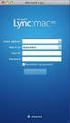 Příručka administrátora Kerio Technologies C 2001-2004 Kerio Technologies. Všechna práva vyhrazena. Datum vydání: 11. června 2004 Tento produkt obsahuje následující knihovny volně šiřitelné ve formě zdrojových
Příručka administrátora Kerio Technologies C 2001-2004 Kerio Technologies. Všechna práva vyhrazena. Datum vydání: 11. června 2004 Tento produkt obsahuje následující knihovny volně šiřitelné ve formě zdrojových
ESET Mobile Antivirus
 ESET Mobile Antivirus Uživatelská příručka chráníme vaše digitální světy ESET Mobile Antivirus Copyright ESET, spol. s r. o. ESET software spol. s r. o. Meteor Centre Office Park Sokolovská 100/94 180
ESET Mobile Antivirus Uživatelská příručka chráníme vaše digitální světy ESET Mobile Antivirus Copyright ESET, spol. s r. o. ESET software spol. s r. o. Meteor Centre Office Park Sokolovská 100/94 180
WiFiS Uživatelská příručka Obsah
 WiFiS Uživatelská příručka Obsah Nastavení aplikace Popis jednotlivých číselníků Agenda ISP internet service provider Obecné Nastavení Nastavení jednotlivých číselníků Skupiny číselníku Agenda, ISP a Obecné
WiFiS Uživatelská příručka Obsah Nastavení aplikace Popis jednotlivých číselníků Agenda ISP internet service provider Obecné Nastavení Nastavení jednotlivých číselníků Skupiny číselníku Agenda, ISP a Obecné
Poznámky k vydání. pro Kerio Control 7.2.1
 Poznámky k vydání pro Kerio Control 7.2.1 2011 Kerio Technologies s.r.o. Všechna práva vyhrazena. Datum: 11. října 2011 1 Představujeme Kerio Control 7.2 Řízení šířky pásma a QoS Napřed malá revoluce a
Poznámky k vydání pro Kerio Control 7.2.1 2011 Kerio Technologies s.r.o. Všechna práva vyhrazena. Datum: 11. října 2011 1 Představujeme Kerio Control 7.2 Řízení šířky pásma a QoS Napřed malá revoluce a
Popis licencování, nastavení a ovládání replikací - přenosů dat
 Popis licencování, nastavení a ovládání replikací - přenosů dat Ing. Martin Klinger 1.6.2016 Co jsou replikace? Sdílení dat, tzv. replikace najdou své uplatnění všude tam, kde je potřeba výměna dat v online
Popis licencování, nastavení a ovládání replikací - přenosů dat Ing. Martin Klinger 1.6.2016 Co jsou replikace? Sdílení dat, tzv. replikace najdou své uplatnění všude tam, kde je potřeba výměna dat v online
MS WINDOWS UŽIVATELÉ
 uživatelské účty uživatelský profil práce s uživateli Maturitní otázka z POS - č. 16 MS WINDOWS UŽIVATELÉ Úvod Pro práci s počítačem v operačním systému MS Windows musíme mít založený účet, pod kterým
uživatelské účty uživatelský profil práce s uživateli Maturitní otázka z POS - č. 16 MS WINDOWS UŽIVATELÉ Úvod Pro práci s počítačem v operačním systému MS Windows musíme mít založený účet, pod kterým
Generování žádostí o kvalifikovaný certifikát a instalace certifikátu Uživatelská příručka pro prohlížeč Internet Explorer
 Generování žádostí o kvalifikovaný certifikát a instalace certifikátu Uživatelská příručka pro prohlížeč Internet Explorer 1 První certifikační autorita, a.s. 8.9.2011 Obsah 1. Úvod... 3 2. Požadavky na
Generování žádostí o kvalifikovaný certifikát a instalace certifikátu Uživatelská příručka pro prohlížeč Internet Explorer 1 První certifikační autorita, a.s. 8.9.2011 Obsah 1. Úvod... 3 2. Požadavky na
Uživatelský manuál verze BP
 Multifunkční pedometr Uživatelský manuál verze BP www.e-corazonplus.cz 1 Co je ecorazon+? ecorazon+ je multifunkční zařízení s USB připojením k PC a kompatibilním zařízením, a s následujícími funkcemi:
Multifunkční pedometr Uživatelský manuál verze BP www.e-corazonplus.cz 1 Co je ecorazon+? ecorazon+ je multifunkční zařízení s USB připojením k PC a kompatibilním zařízením, a s následujícími funkcemi:
Smart PSS dohledový systém
 Smart PSS dohledový systém Uživatelský manuál OBSAH Spuštění...3 Obecné nastavení...4 Účty...5 Přidat uživatele...5 Úprava a vymazání uživatele...6 Správce zařízení...7 Přidat zařízení...7 Nastavení parametrů...9
Smart PSS dohledový systém Uživatelský manuál OBSAH Spuštění...3 Obecné nastavení...4 Účty...5 Přidat uživatele...5 Úprava a vymazání uživatele...6 Správce zařízení...7 Přidat zařízení...7 Nastavení parametrů...9
ALFIS 2014 komplexní ekonomický systém verze 2014.5
 ALFIS 2014 komplexní ekonomický systém verze 2014.5 Návod na instalaci Fuksa Ladislav Sedlčanská 1327/65 140 00 Praha 4 Tel. 223 010 785, 603 463 137 E-mail alfis@fksoft.cz Web www.alfis.cz, www.fksoft.cz
ALFIS 2014 komplexní ekonomický systém verze 2014.5 Návod na instalaci Fuksa Ladislav Sedlčanská 1327/65 140 00 Praha 4 Tel. 223 010 785, 603 463 137 E-mail alfis@fksoft.cz Web www.alfis.cz, www.fksoft.cz
PROGRAM AZA Control návod k použití
 PROGRAM AZA Control návod k použití AZA Control je uživatelský program určený ke správě přístupových práv, archivaci systémových událostí a konfiguraci elektromotorických zámků CERBERIUS pracujících v
PROGRAM AZA Control návod k použití AZA Control je uživatelský program určený ke správě přístupových práv, archivaci systémových událostí a konfiguraci elektromotorických zámků CERBERIUS pracujících v
UŽIV ATELSKÁ PŘÍRUČKA
 UŽIVATELSKÁ PŘÍRUČKA Autor: Marek Klimša Úprava: Stanislav Chromý Verze dokumentu: 1.1 Poslední aktualizace: 11. května 2012 Obsah 1. Začínáme 3 1.1 Co je to ADVOKÁTNÍ SPIS 3 1.2 Po prvním spuštění 3 1.3
UŽIVATELSKÁ PŘÍRUČKA Autor: Marek Klimša Úprava: Stanislav Chromý Verze dokumentu: 1.1 Poslední aktualizace: 11. května 2012 Obsah 1. Začínáme 3 1.1 Co je to ADVOKÁTNÍ SPIS 3 1.2 Po prvním spuštění 3 1.3
Uživatelská příručka
 Uživatelská příručka Uživatelská příručka k aplikaci Norton Internet Security Online Software popsaný v této knize je poskytnut pod licenční dohodou a smí být používán pouze v souladu s podmínkami této
Uživatelská příručka Uživatelská příručka k aplikaci Norton Internet Security Online Software popsaný v této knize je poskytnut pod licenční dohodou a smí být používán pouze v souladu s podmínkami této
Funkce Chytrý dotyk. verze 1.4. A-61629_cs
 Funkce Chytrý dotyk verze 1.4 A-61629_cs Používání funkce chytrého dotyku Obsah Přehled... 1 Spuštění funkce chytrého dotyku... 2 Používání funkce chytrého dotyku s výchozími čísly funkcí a předem definovanými
Funkce Chytrý dotyk verze 1.4 A-61629_cs Používání funkce chytrého dotyku Obsah Přehled... 1 Spuštění funkce chytrého dotyku... 2 Používání funkce chytrého dotyku s výchozími čísly funkcí a předem definovanými
Uživatelský manuál. A3600 DL ( Data Download)
 Uživatelský manuál A3600 DL ( Data Download) Aplikace : Jednoduchý program pro přenášení dat z on line monitorovacího systému A3600 Export měřených statických dat do souboru Zobrazení grafů naměřených
Uživatelský manuál A3600 DL ( Data Download) Aplikace : Jednoduchý program pro přenášení dat z on line monitorovacího systému A3600 Export měřených statických dat do souboru Zobrazení grafů naměřených
 ADMINISTRAČNÍ PŘIRUČKA verze 1.1.19. Strana 2 (celkem 20) Strana 3 (celkem 20) 1. Obsah 1. Obsah...3 2. Úvod...5 2.1. Požadavky na hardware...5 2.2. Požadavky na software...5 2.3. Instalace...5 2.4. Výchozí
ADMINISTRAČNÍ PŘIRUČKA verze 1.1.19. Strana 2 (celkem 20) Strana 3 (celkem 20) 1. Obsah 1. Obsah...3 2. Úvod...5 2.1. Požadavky na hardware...5 2.2. Požadavky na software...5 2.3. Instalace...5 2.4. Výchozí
Ovladač Fiery Driver pro systém Mac OS
 2016 Electronics For Imaging, Inc. Informace obsažené v této publikaci jsou zahrnuty v Právní oznámení pro tento produkt. 30. května 2016 Obsah Ovladač Fiery Driver pro systém Mac OS Obsah 3...5 Fiery
2016 Electronics For Imaging, Inc. Informace obsažené v této publikaci jsou zahrnuty v Právní oznámení pro tento produkt. 30. května 2016 Obsah Ovladač Fiery Driver pro systém Mac OS Obsah 3...5 Fiery
w1se elektronické bankovnictví pro korporátní klienty v rámci portálu ebankingforbusiness
 w1se elektronické bankovnictví pro korporátní klienty v rámci portálu ebankingforbusiness Instalační příručka verze 11 Obsah Obsah 2 1. Instalace w1se od A do Z v pěti krocích... 3 I. Instalace Javy...
w1se elektronické bankovnictví pro korporátní klienty v rámci portálu ebankingforbusiness Instalační příručka verze 11 Obsah Obsah 2 1. Instalace w1se od A do Z v pěti krocích... 3 I. Instalace Javy...
Acronis Backup Advanced Version 11.7
 Acronis Backup Advanced Version 11.7 VZTAHUJE SE NA NÁSLEDUJÍCÍ PRODUKTY: Advanced pro Windows Server Advanced pro PC Pro Windows Server Essentials ÚVODNÍ PŘÍRUČKA Prohlášení o autorských právech Copyright
Acronis Backup Advanced Version 11.7 VZTAHUJE SE NA NÁSLEDUJÍCÍ PRODUKTY: Advanced pro Windows Server Advanced pro PC Pro Windows Server Essentials ÚVODNÍ PŘÍRUČKA Prohlášení o autorských právech Copyright
ADDAT HEAT Control - Návod k použití - verze 2.07 (firmware 1.44)
 - ADDAT HEAT Control - Návod k použití - verze 2.07 (firmware 1.44) ADDAT s.r.o. Májová 1126 463 11 Liberec 30 telefon: fax: http: e-mail: 485 102 271 485 114 761 www.addat.cz addat@addat.cz Obsah: 1.
- ADDAT HEAT Control - Návod k použití - verze 2.07 (firmware 1.44) ADDAT s.r.o. Májová 1126 463 11 Liberec 30 telefon: fax: http: e-mail: 485 102 271 485 114 761 www.addat.cz addat@addat.cz Obsah: 1.
INSTALACE SOFTWARE A AKTIVACE PRODUKTU
 INSTALACE SOFTWARE A AKTIVACE PRODUKTU NÁVOD www.aktion.cz Obsah: Instalace aplikačního a komunikačního serveru str. 03 Instalace Windows klienta na jiný počítač v síti str. 08 Aktivace produktu str. 11
INSTALACE SOFTWARE A AKTIVACE PRODUKTU NÁVOD www.aktion.cz Obsah: Instalace aplikačního a komunikačního serveru str. 03 Instalace Windows klienta na jiný počítač v síti str. 08 Aktivace produktu str. 11
registrace Fyzické (tj. MAC) adresy
 zjištění MAC (Fyzické) adresy Stiskněte současně + R (nebo myší zvolte Start Spustit...) Do okna Spustit zadejte cmd /K ipconfig /all. V seznamu, který uvidíte, vyhledejte sekci Adaptér sítě Ethernet Připojení
zjištění MAC (Fyzické) adresy Stiskněte současně + R (nebo myší zvolte Start Spustit...) Do okna Spustit zadejte cmd /K ipconfig /all. V seznamu, který uvidíte, vyhledejte sekci Adaptér sítě Ethernet Připojení
QuarkXPress 9.2 - soubor ReadMe
 QuarkXPress 9.2 - soubor ReadMe OBSAH Obsah QuarkXPress 9.2 - soubor ReadMe...4 Požadavky na systém...5 Požadavky na systém: Mac OS...5 Požadavky na systém: Windows...5 Instalování: Mac OS...6 Provedení
QuarkXPress 9.2 - soubor ReadMe OBSAH Obsah QuarkXPress 9.2 - soubor ReadMe...4 Požadavky na systém...5 Požadavky na systém: Mac OS...5 Požadavky na systém: Windows...5 Instalování: Mac OS...6 Provedení
MLE2 a MLE8. Datalogery událostí
 MLE2 a MLE8 Datalogery událostí Zapisovač počtu pulsů a událostí Návod k obsluze modelů MLE2 MLE8 Doporučujeme vytisknout tento soubor, abyste jej mohli používat, když se budete učit zacházet se zapisovačem.
MLE2 a MLE8 Datalogery událostí Zapisovač počtu pulsů a událostí Návod k obsluze modelů MLE2 MLE8 Doporučujeme vytisknout tento soubor, abyste jej mohli používat, když se budete učit zacházet se zapisovačem.
VAR-NET INTEGRAL Manuál správce VNI 5.1 VAR-NET INTEGRAL. verze 0.2. Manuál správce VNI 5.1
 Manuál správce VNI 5.1 verze 0.2 Manuál správce VNI 5.1 VARIANT plus, spol. s.r.o., U Obůrky 5, 674 01 TŘEBÍČ, tel.: 565 659 600 technická linka 565 659 655 (pracovní doba 7:30 15:00) www.variant.cz isb@variant.cz
Manuál správce VNI 5.1 verze 0.2 Manuál správce VNI 5.1 VARIANT plus, spol. s.r.o., U Obůrky 5, 674 01 TŘEBÍČ, tel.: 565 659 600 technická linka 565 659 655 (pracovní doba 7:30 15:00) www.variant.cz isb@variant.cz
QuarkXPress 9.5 - soubor ReadMe
 QuarkXPress 9.5 - soubor ReadMe OBSAH Obsah QuarkXPress 9.5 - soubor ReadMe...4 Požadavky na systém...5 Požadavky na systém: Mac OS...5 Požadavky na systém: Windows...5 Instalování: Mac OS...7 Provedení
QuarkXPress 9.5 - soubor ReadMe OBSAH Obsah QuarkXPress 9.5 - soubor ReadMe...4 Požadavky na systém...5 Požadavky na systém: Mac OS...5 Požadavky na systém: Windows...5 Instalování: Mac OS...7 Provedení
Instalujeme a zakládáme databázi Oracle Database 11g
 KAPITOLA 2 Instalujeme a zakládáme databázi Oracle Database 11g Protože se instalace systému Oracle s každou novou verzí zjednodušuje, stojí uživatel před pokušením otevřít krabici s médii a ihned začít
KAPITOLA 2 Instalujeme a zakládáme databázi Oracle Database 11g Protože se instalace systému Oracle s každou novou verzí zjednodušuje, stojí uživatel před pokušením otevřít krabici s médii a ihned začít
TRUST USB2 EASY FILE TRANSFER CABLE. Instrukce při prvním použití 1. Instalace ovladače (4.2) 2. Připojení kabelu (4.3)
 Instrukce při prvním použití Kapitola 1. Instalace ovladače (4.2) 2. Připojení kabelu (4.3)! 3. Přenos údajů mezi dvěma počítači (6.1) 1 Úvod Toto je uživatelská příručka pro uživatele TRUST USB2 EASY
Instrukce při prvním použití Kapitola 1. Instalace ovladače (4.2) 2. Připojení kabelu (4.3)! 3. Přenos údajů mezi dvěma počítači (6.1) 1 Úvod Toto je uživatelská příručka pro uživatele TRUST USB2 EASY
NET Client Program pro obsluhu duplikátorů po síti Uživatelský návod
 www.terra.cz info@terra.cz NET Client Program pro obsluhu duplikátorů po síti Uživatelský návod NET Client Program pro obsluhu duplikátorů po síti Uživatelský návod Návod pro NET Client verze 5.3 Revize
www.terra.cz info@terra.cz NET Client Program pro obsluhu duplikátorů po síti Uživatelský návod NET Client Program pro obsluhu duplikátorů po síti Uživatelský návod Návod pro NET Client verze 5.3 Revize
Enterprise Network Center
 Centralizovaný systém pro správu síťových zařízení Výchozí nastavení: Uživatelské jméno: root Heslo: root Příručka k rychlé instalaci Verze 1.2 Vydání 1, 03/2011 Copyright 2011. Všechna práva vyhrazena.
Centralizovaný systém pro správu síťových zařízení Výchozí nastavení: Uživatelské jméno: root Heslo: root Příručka k rychlé instalaci Verze 1.2 Vydání 1, 03/2011 Copyright 2011. Všechna práva vyhrazena.
Web n walk Manager. Návod pro uživatele
 Web n walk Manager Návod pro uživatele Obsah 1. Úvod 3 2. Požadavky na HW a SW 4 3. Instalace SW a nastavení přístupu prostřednictvím služby Internet 4G 5 4. Instalace SW a nastavení přístupu prostřednictvím
Web n walk Manager Návod pro uživatele Obsah 1. Úvod 3 2. Požadavky na HW a SW 4 3. Instalace SW a nastavení přístupu prostřednictvím služby Internet 4G 5 4. Instalace SW a nastavení přístupu prostřednictvím
Systémová příručka. Autor: Marek Klimša Verze dokumentu: 1/2013 Poslední aktualizace: 2. Ledna 2013
 Autor: Marek Klimša Verze dokumentu: 1/2013 Poslední aktualizace: 2. Ledna 2013 Obsah 1. První pohled 3 1.1 Seznamte se 3 1.2 Co je Daňová kancelář? 3 2. Nároky na systém, změny systémových součástí při
Autor: Marek Klimša Verze dokumentu: 1/2013 Poslední aktualizace: 2. Ledna 2013 Obsah 1. První pohled 3 1.1 Seznamte se 3 1.2 Co je Daňová kancelář? 3 2. Nároky na systém, změny systémových součástí při
MAWIS. Uživatelská dokumentace
 MAWIS Uživatelská dokumentace Verze 27-11-2008 OBSAH OBSAH... 2 1) O MAPOVÉM SERVERU... 3 2) POTŘEBNÁ NASTAVENÍ... 3 Hardwarové požadavky... 3 Softwarové požadavky... 3 Nastavení Internet Exploreru:...
MAWIS Uživatelská dokumentace Verze 27-11-2008 OBSAH OBSAH... 2 1) O MAPOVÉM SERVERU... 3 2) POTŘEBNÁ NASTAVENÍ... 3 Hardwarové požadavky... 3 Softwarové požadavky... 3 Nastavení Internet Exploreru:...
Kabelová televize Přerov, a.s.
 Kabelová televize Přerov, a.s. Servisní telefon: 724008007 Internet: www.ktvprerov.cz email: internet@ktvprerov.cz Vážení uživatelé služby MediaLINE v této příručce předkládáme návod na konfiguraci počítače
Kabelová televize Přerov, a.s. Servisní telefon: 724008007 Internet: www.ktvprerov.cz email: internet@ktvprerov.cz Vážení uživatelé služby MediaLINE v této příručce předkládáme návod na konfiguraci počítače
Zabezpečení Uživatelská příručka
 Zabezpečení Uživatelská příručka Copyright 2008 Hewlett-Packard Development Company, L.P. Microsoft a Windows jsou registrované ochranné známky společnosti Microsoft Corporation v USA. Informace uvedené
Zabezpečení Uživatelská příručka Copyright 2008 Hewlett-Packard Development Company, L.P. Microsoft a Windows jsou registrované ochranné známky společnosti Microsoft Corporation v USA. Informace uvedené
Instalace a první spuštění programu. www.zoner.cz
 Instalace a první spuštění programu www.zoner.cz CZ Průvodce instalací Z nabídky instalačního CD vyberte Zoner Photo Studio 13 v požadované jazykové verzi * a klikněte na položku Instalace programu. Pokud
Instalace a první spuštění programu www.zoner.cz CZ Průvodce instalací Z nabídky instalačního CD vyberte Zoner Photo Studio 13 v požadované jazykové verzi * a klikněte na položku Instalace programu. Pokud
Uživatelská příručka Evidence příchozí a odchozí pošty a elektronický archiv. V prostředí společnosti. Pražská vodohospodářská společnost a.s.
 Uživatelská příručka Evidence příchozí a odchozí pošty a elektronický archiv V prostředí společnosti Pražská vodohospodářská společnost a.s. Obsah 1. ÚVOD... 5 2. PROSTŘEDÍ WORKSPACE... 5 2.1 TECHNOLOGIE
Uživatelská příručka Evidence příchozí a odchozí pošty a elektronický archiv V prostředí společnosti Pražská vodohospodářská společnost a.s. Obsah 1. ÚVOD... 5 2. PROSTŘEDÍ WORKSPACE... 5 2.1 TECHNOLOGIE
Word 2013. podrobný průvodce. Tomáš Šimek
 Word 2013 podrobný průvodce Tomáš Šimek Přehled funkcí a vlastností nejnovější verze textového editoru Word Jak psát na počítači správně, úpravy a formátování textu a stránky Zpracování dalších objektů
Word 2013 podrobný průvodce Tomáš Šimek Přehled funkcí a vlastností nejnovější verze textového editoru Word Jak psát na počítači správně, úpravy a formátování textu a stránky Zpracování dalších objektů
ESET NOD32 Antivirus. pro Kerio. Instalace
 ESET NOD32 Antivirus pro Kerio Instalace Obsah 1. Úvod...3 2. Podporované verze...3 ESET NOD32 Antivirus pro Kerio Copyright ESET, spol. s r. o. Eset software spol. s r.o. Classic 7 Business Park Jankovcova
ESET NOD32 Antivirus pro Kerio Instalace Obsah 1. Úvod...3 2. Podporované verze...3 ESET NOD32 Antivirus pro Kerio Copyright ESET, spol. s r. o. Eset software spol. s r.o. Classic 7 Business Park Jankovcova
AR-M256 AR-M316 DIGITÁLNÍ MULTIFUNKČNÍ SYSTÉM. PROVOZNÍ PŘÍRUČKA (pro síťový skener)
 MODEL AR-M56 AR-M6 DIGITÁLNÍ MULTIFUNKČNÍ SYSTÉM PROVOZNÍ PŘÍRUČKA (pro síťový skener) ÚVOD PŘED POUŽITÍM FUNKCE SÍŤOVÉHO SKENERU POUŽITÍ FUNKCE SÍŤOVÉHO SKENERU ODSTRAŇOVÁNÍ POTÍŽÍ DODÁNÍ METADAT SPECIFIKACE
MODEL AR-M56 AR-M6 DIGITÁLNÍ MULTIFUNKČNÍ SYSTÉM PROVOZNÍ PŘÍRUČKA (pro síťový skener) ÚVOD PŘED POUŽITÍM FUNKCE SÍŤOVÉHO SKENERU POUŽITÍ FUNKCE SÍŤOVÉHO SKENERU ODSTRAŇOVÁNÍ POTÍŽÍ DODÁNÍ METADAT SPECIFIKACE
Co je nového v SolidWorks Enterprise PDM 2009
 Co je nového v SolidWorks Enterprise PDM 2009 Obsah Poznámky...4 1 Co je nového pro uživatele...5 Kusovníky...5 Kusovníky SolidWorks...5 Tabulky přířezů a kusovníky svařování...5 Položky vyloučené z kusovníku
Co je nového v SolidWorks Enterprise PDM 2009 Obsah Poznámky...4 1 Co je nového pro uživatele...5 Kusovníky...5 Kusovníky SolidWorks...5 Tabulky přířezů a kusovníky svařování...5 Položky vyloučené z kusovníku
INSTALAČNÍ POSTUP PRO APLIKACI ELIŠKA 4
 INSTALAČNÍ POSTUP PRO APLIKACI ELIŠKA 4 1. Dříve než spustíte instalaci Vítáme Vás při instalaci nové verze aplikace eliška. Před samotnou instalací, prosím, ověřte, že jsou splněné následující podmínky:
INSTALAČNÍ POSTUP PRO APLIKACI ELIŠKA 4 1. Dříve než spustíte instalaci Vítáme Vás při instalaci nové verze aplikace eliška. Před samotnou instalací, prosím, ověřte, že jsou splněné následující podmínky:
Route 66 podrobný manuál
 Route 66 podrobný manuál Co je ROUTE 66? ROUTE 66 je špičkový program pro vyhledávání a plánování cest, který najde své uplatnění jak mezi profesionálními, tak domácími uživateli. ROUTE 66 je první plánovač
Route 66 podrobný manuál Co je ROUTE 66? ROUTE 66 je špičkový program pro vyhledávání a plánování cest, který najde své uplatnění jak mezi profesionálními, tak domácími uživateli. ROUTE 66 je první plánovač
Aktivní saldo. Copyright 2009 CÍGLER SOFTWARE, a.s.
 Aktivní saldo Copyright 1 Money S3 Aktivní saldo Obsah Co lze od modulu Aktivní saldo očekávat... 2 Instalace modulu Aktivní saldo... 2 Aktivní saldo... 5 Hierarchický seznam Aktivní saldo... 6 Obecné
Aktivní saldo Copyright 1 Money S3 Aktivní saldo Obsah Co lze od modulu Aktivní saldo očekávat... 2 Instalace modulu Aktivní saldo... 2 Aktivní saldo... 5 Hierarchický seznam Aktivní saldo... 6 Obecné
Generování žádostí o certifikát Uživatelská příručka pro prohlížeč Apple Safari
 Generování žádostí o certifikát Uživatelská příručka pro prohlížeč Apple Safari První certifikační autorita, a.s. 12.8.2011 Verze 7.07 Obsah 1. Úvod... 3 2. Požadavky na software... 3 3. Instalace kořenového
Generování žádostí o certifikát Uživatelská příručka pro prohlížeč Apple Safari První certifikační autorita, a.s. 12.8.2011 Verze 7.07 Obsah 1. Úvod... 3 2. Požadavky na software... 3 3. Instalace kořenového
Zajištění kvality služby (QoS) v operačním systému Windows
 VŠB TU Ostrava Směrované a přepínané sítě Zajištění kvality služby (QoS) v operačním systému Windows Teoretické možnosti aplikace mechanismů zabezpečení kvality služby (QoS) v nových verzích MS Windows
VŠB TU Ostrava Směrované a přepínané sítě Zajištění kvality služby (QoS) v operačním systému Windows Teoretické možnosti aplikace mechanismů zabezpečení kvality služby (QoS) v nových verzích MS Windows
Postup při instalaci a nastavení programu
 Postup při instalaci a nastavení programu Program Sumář je pro každý zpracovávaný rok individuální. Programy pro roky předešlé si uživatel může v PC ponechat a kdykoliv nahlédnout do zpracovaných dat.
Postup při instalaci a nastavení programu Program Sumář je pro každý zpracovávaný rok individuální. Programy pro roky předešlé si uživatel může v PC ponechat a kdykoliv nahlédnout do zpracovaných dat.
Univerzita Palackého v Olomouci. Služby spojené s Active Directory
 Moderní učitel CZ.1.07/1.3.00/51.0041 Univerzita Palackého v Olomouci Pedagogická fakulta Služby spojené s Active Directory doc. PhDr. Milan Klement, Ph.D. Olomouc 2015 Publikace vznikla v rámci ESF projektu
Moderní učitel CZ.1.07/1.3.00/51.0041 Univerzita Palackého v Olomouci Pedagogická fakulta Služby spojené s Active Directory doc. PhDr. Milan Klement, Ph.D. Olomouc 2015 Publikace vznikla v rámci ESF projektu
STRUč Ná Př íruč KA pro Windows Vista
 STRUč Ná Př íruč KA pro Windows Vista OBSAH Kapitola 1: SYSTéMOVé POžADAVKY...1 Kapitola 2: INSTALACE SOFTWARU TISKáRNY V SYSTéMU WINDOWS...2 Instalace softwaru pro lokální tisk... 2 Instalace softwaru
STRUč Ná Př íruč KA pro Windows Vista OBSAH Kapitola 1: SYSTéMOVé POžADAVKY...1 Kapitola 2: INSTALACE SOFTWARU TISKáRNY V SYSTéMU WINDOWS...2 Instalace softwaru pro lokální tisk... 2 Instalace softwaru
ESET SMART SECURITY 8
 ESET SMART SECURITY 8 Uživatelská příručka (platná pro produkty verze 8.0 a vyšší) Microsoft Windows 8.1 / 8 / 7 / Vista / XP / Home Server 2003 / Home Server 2011 Klikněte sem pro stažení nejnovější verze
ESET SMART SECURITY 8 Uživatelská příručka (platná pro produkty verze 8.0 a vyšší) Microsoft Windows 8.1 / 8 / 7 / Vista / XP / Home Server 2003 / Home Server 2011 Klikněte sem pro stažení nejnovější verze
Office 2013. podrobný průvodce. Tomáš Šimek
 Office 2013 podrobný průvodce Tomáš Šimek Seznámení se společnými postupy při práci s dokumenty Office Popis základních a pokročilejších postupů při práci s Wordem, Excelem, PowerPointem a OneNote Možnosti
Office 2013 podrobný průvodce Tomáš Šimek Seznámení se společnými postupy při práci s dokumenty Office Popis základních a pokročilejších postupů při práci s Wordem, Excelem, PowerPointem a OneNote Možnosti
Instalační příručka. Fiery Command WorkStation 5.8 s aplikacemi Fiery Extended Applications 4.4
 Fiery Command WorkStation 5.8 s aplikacemi Fiery Extended Applications 4.4 Sada Fiery Extended Applications (FEA) verze 4.4 obsahuje Fiery software pro provádění úloh pomocí serveru Fiery Server. Tento
Fiery Command WorkStation 5.8 s aplikacemi Fiery Extended Applications 4.4 Sada Fiery Extended Applications (FEA) verze 4.4 obsahuje Fiery software pro provádění úloh pomocí serveru Fiery Server. Tento
Uživatelská příručka. Chráníme více lidí před více online hrozbami než kdokoli jiný na světě.
 Uživatelská příručka Chráníme více lidí před více online hrozbami než kdokoli jiný na světě. Chraňte své životní prostředí. Je to správné. Společnost Symantec odstranila z tohoto návodu obálku, aby snížla
Uživatelská příručka Chráníme více lidí před více online hrozbami než kdokoli jiný na světě. Chraňte své životní prostředí. Je to správné. Společnost Symantec odstranila z tohoto návodu obálku, aby snížla
V této kapitole se naučíte základnímu ovládání programu ZoomText, totiž:
 KAPITOLA 2 Začínáme V této kapitole se naučíte základnímu ovládání programu ZoomText, totiž: Jak ZoomText instalujete a aktivujete. Jak ZoomText spustíte a ukončíte. Jak ZoomText zapnete a vypnete. Jak
KAPITOLA 2 Začínáme V této kapitole se naučíte základnímu ovládání programu ZoomText, totiž: Jak ZoomText instalujete a aktivujete. Jak ZoomText spustíte a ukončíte. Jak ZoomText zapnete a vypnete. Jak
Napájení. Číslo dokumentu: 396855-221. V této příručce je popsán způsob napájení počítače. B ezen 2006
 Napájení Číslo dokumentu: 396855-221 B ezen 2006 V této příručce je popsán způsob napájení počítače. Obsah 1 Umíst ní ovládacích prvk a indikátor napájení 2 Zdroje napájení Připojení adaptéru střídavého
Napájení Číslo dokumentu: 396855-221 B ezen 2006 V této příručce je popsán způsob napájení počítače. Obsah 1 Umíst ní ovládacích prvk a indikátor napájení 2 Zdroje napájení Připojení adaptéru střídavého
Kerio Operator. Kerio Technologies
 Kerio Operator Příručka uživatele Kerio Technologies 2011 Kerio Technologies s.r.o. Všechna práva vyhrazena. Tento manuál popisuje produkt: Kerio Operator ve verzi 1.1. Změny vyhrazeny. Aktuální verzi
Kerio Operator Příručka uživatele Kerio Technologies 2011 Kerio Technologies s.r.o. Všechna práva vyhrazena. Tento manuál popisuje produkt: Kerio Operator ve verzi 1.1. Změny vyhrazeny. Aktuální verzi
universální monitorovací program
 MtUni universální monitorovací program MtUni 8/10 Rev.2 THERMOPROZESS s.r.o. Riegrova 2668/6c 370 01 České Budějovice tel.: +420 387 313 182 fax: +420 385 340 947 e-mail: info@thermoprozess.cz http://www.thermoprozess.cz
MtUni universální monitorovací program MtUni 8/10 Rev.2 THERMOPROZESS s.r.o. Riegrova 2668/6c 370 01 České Budějovice tel.: +420 387 313 182 fax: +420 385 340 947 e-mail: info@thermoprozess.cz http://www.thermoprozess.cz
Pˇ ríruˇ cka uživatele Kerio Technologies
 Příručka uživatele Kerio Technologies C 2004 Kerio Technologies. Všechna práva vyhrazena. Datum vydání: 28. dubna 2004 Tento produkt obsahuje software vyvinutý sdružením OpenSSL Project pro použití v OpenSSL
Příručka uživatele Kerio Technologies C 2004 Kerio Technologies. Všechna práva vyhrazena. Datum vydání: 28. dubna 2004 Tento produkt obsahuje software vyvinutý sdružením OpenSSL Project pro použití v OpenSSL
Server. Software serveru. Služby serveru
 Server Server je v informatice obecné označení pro počítač či skupinu počítačů, kteří poskytují nějaké služby. Rovněž pojmem server můžeme označit počítačový program, který tyto služby realizuje. Služby
Server Server je v informatice obecné označení pro počítač či skupinu počítačů, kteří poskytují nějaké služby. Rovněž pojmem server můžeme označit počítačový program, který tyto služby realizuje. Služby
P-334U. Bezdrátový Wi-Fi router kompatibilní s normou 802.11a/g. Příručka k rychlé instalaci
 P-334U Bezdrátový Wi-Fi router kompatibilní s normou 802.11a/g Příručka k rychlé instalaci Verze 3.60 1. vydání 5/2006 Přehled P-334U představuje bezdrátový širokopásmový router (podporující normy IEEE
P-334U Bezdrátový Wi-Fi router kompatibilní s normou 802.11a/g Příručka k rychlé instalaci Verze 3.60 1. vydání 5/2006 Přehled P-334U představuje bezdrátový širokopásmový router (podporující normy IEEE
UŽIVATELSKÁ DOKUMENTACE PRO DODAVATELE. Stav ke dni 1. 8. 2013 v. 2.0
 UŽIVATELSKÁ DOKUMENTACE PRO DODAVATELE Stav ke dni 1. 8. 2013 v. 2.0 Obsah: 1 Úvod... 3 1.1 Definice a zkratky... 4 1.2 Podmínky provozu... 4 1.3 Pokyny k užívání dokumentu... 4 1.4 Obecné informace o
UŽIVATELSKÁ DOKUMENTACE PRO DODAVATELE Stav ke dni 1. 8. 2013 v. 2.0 Obsah: 1 Úvod... 3 1.1 Definice a zkratky... 4 1.2 Podmínky provozu... 4 1.3 Pokyny k užívání dokumentu... 4 1.4 Obecné informace o
Ukazovací zařízení a klávesnice Uživatelská příručka
 Ukazovací zařízení a klávesnice Uživatelská příručka Copyright 2008 Hewlett-Packard Development Company, L.P. Microsoft a Windows jsou registrované ochranné známky společnosti Microsoft Corporation v USA.
Ukazovací zařízení a klávesnice Uživatelská příručka Copyright 2008 Hewlett-Packard Development Company, L.P. Microsoft a Windows jsou registrované ochranné známky společnosti Microsoft Corporation v USA.
MapleCloud a jeho použ ití. Vladimír Žák
 MapleCloud a jeho použ ití Vladimír Žák Brno, 2015 Obsah 1 Úvod... 4 2 Novinky v MapleCloud pro Maple 2015... 5 3 MapleCloud a registrace... 6 4 Použití MapleCloud přímo z Maple 2015... 7 4.1 Popis jednotlivých
MapleCloud a jeho použ ití Vladimír Žák Brno, 2015 Obsah 1 Úvod... 4 2 Novinky v MapleCloud pro Maple 2015... 5 3 MapleCloud a registrace... 6 4 Použití MapleCloud přímo z Maple 2015... 7 4.1 Popis jednotlivých
Mobilní aplikace Novell Filr Stručný úvod
 Mobilní aplikace Novell Filr Stručný úvod Únor 2016 Podporovaná mobilní zařízení Aplikace Novell Filr je podporována v následujících mobilních zařízeních: Telefony a tablety se systémem ios 8 novějším
Mobilní aplikace Novell Filr Stručný úvod Únor 2016 Podporovaná mobilní zařízení Aplikace Novell Filr je podporována v následujících mobilních zařízeních: Telefony a tablety se systémem ios 8 novějším
M I S Y S - W E B. Intranet řešení systému MISYS. Verze 9.00. Příručka uživatele
 M I S Y S - W E B Intranet řešení systému MISYS Verze 9.00 Příručka uživatele GEPRO s.r.o. Září 2008 Copyright GEPRO s.r.o. 2008 Ochranné známky GEPRO spol. s r.o. KOKEŠ, MISYS Ochranné známky Microsoft
M I S Y S - W E B Intranet řešení systému MISYS Verze 9.00 Příručka uživatele GEPRO s.r.o. Září 2008 Copyright GEPRO s.r.o. 2008 Ochranné známky GEPRO spol. s r.o. KOKEŠ, MISYS Ochranné známky Microsoft
Instalační příručka Command WorkStation 5.6 se sadou Fiery Extended Applications 4.2
 Instalační příručka Command WorkStation 5.6 se sadou Fiery Extended Applications 4.2 Sada Fiery Extended Applications Package (FEA) v4.2 obsahuje aplikace Fiery pro provádění úloh souvisejících se serverem
Instalační příručka Command WorkStation 5.6 se sadou Fiery Extended Applications 4.2 Sada Fiery Extended Applications Package (FEA) v4.2 obsahuje aplikace Fiery pro provádění úloh souvisejících se serverem
Instalace SQL 2008 R2 na Windows 7 (64bit)
 Instalace SQL 2008 R2 na Windows 7 (64bit) Pokud máte ještě nainstalovaný MS SQL server Express 2005, odinstalujte jej, předtím nezapomeňte zálohovat databázi. Kromě Windows 7 je instalace určena také
Instalace SQL 2008 R2 na Windows 7 (64bit) Pokud máte ještě nainstalovaný MS SQL server Express 2005, odinstalujte jej, předtím nezapomeňte zálohovat databázi. Kromě Windows 7 je instalace určena také
Uživatelská příručka
 OM-Link Uživatelská příručka Verze: 2.1 Prosinec 2006 Copyright 2005, 2006 ORBIT MERRET, s r.o. I Nápověda k programu OM-Link Obsah Část I Úvod 3 Část II Základní pojmy a informace 3 1 Připojení... 3 2
OM-Link Uživatelská příručka Verze: 2.1 Prosinec 2006 Copyright 2005, 2006 ORBIT MERRET, s r.o. I Nápověda k programu OM-Link Obsah Část I Úvod 3 Část II Základní pojmy a informace 3 1 Připojení... 3 2
MANUÁL MOBILNÍ APLIKACE GOLEM PRO OPERAČNÍ SYSTÉM ANDROID 4.X A VYŠŠÍ
 MANUÁL MOBILNÍ APLIKACE GOLEM PRO OPERAČNÍ SYSTÉM ANDROID 4.X A VYŠŠÍ 1 OBSAH 1.Popis... 3 2.Ovládání aplikace...3 3.Základní pojmy... 3 3.1.Karta...3 3.2.Čtečka...3 3.3.Skupina...3 3.4.Kalendář...3 3.5.Volný
MANUÁL MOBILNÍ APLIKACE GOLEM PRO OPERAČNÍ SYSTÉM ANDROID 4.X A VYŠŠÍ 1 OBSAH 1.Popis... 3 2.Ovládání aplikace...3 3.Základní pojmy... 3 3.1.Karta...3 3.2.Čtečka...3 3.3.Skupina...3 3.4.Kalendář...3 3.5.Volný
Návod na připojení do WiFi sítě eduroam Microsoft Windows 7
 Návod na připojení do WiFi sítě eduroam Microsoft Windows 7 Každý student a zaměstnanec UTB má možnost připojit se do bezdrátové sítě eduroam. Tento dokument obsahuje návod, jak se připojit do WiFi sítě
Návod na připojení do WiFi sítě eduroam Microsoft Windows 7 Každý student a zaměstnanec UTB má možnost připojit se do bezdrátové sítě eduroam. Tento dokument obsahuje návod, jak se připojit do WiFi sítě
Automatický přenos dat z terminálů BM-Finger
 Automatický přenos dat z terminálů BM-Finger Tento program při normálním používání docházky nepotřebujete. V docházce se v menu Firma / Terminály BM-Finger nastavuje automatické stahování dat v položce
Automatický přenos dat z terminálů BM-Finger Tento program při normálním používání docházky nepotřebujete. V docházce se v menu Firma / Terminály BM-Finger nastavuje automatické stahování dat v položce
Konfigurace pracovní stanice pro ISOP-Centrum verze 1.08.20
 Informační systém ISOP 7-13 Vypracováno pro CzechInvest Konfigurace pracovní stanice pro ISOP-Centrum verze 1.08.20 vypracovala společnost ASD Software, s.r.o. Dokument ze dne 24.3.2009, verze 1.00 Konfigurace
Informační systém ISOP 7-13 Vypracováno pro CzechInvest Konfigurace pracovní stanice pro ISOP-Centrum verze 1.08.20 vypracovala společnost ASD Software, s.r.o. Dokument ze dne 24.3.2009, verze 1.00 Konfigurace
Provozní pokyny Softwarová příručka
 Provozní pokyny Softwarová příručka Nejprve si přečtěte Příručky pro tuto tiskárnu...12 Popis uvedeného modelu...13 Jak číst tuto příručku...14 Symboly...14 Používání kláves...15 Příprava pro tisk Rychlá
Provozní pokyny Softwarová příručka Nejprve si přečtěte Příručky pro tuto tiskárnu...12 Popis uvedeného modelu...13 Jak číst tuto příručku...14 Symboly...14 Používání kláves...15 Příprava pro tisk Rychlá
ZoomText 10.1 pro Windows. Dodatek k uživatelské příručce
 ZoomText 10.1 pro Windows 8 Dodatek k uživatelské příručce Autorská práva ZoomText Magnifier Copyright 2013, Algorithmic Implementations, Inc. Všechna práva vyhrazena. ZoomText Magnifier/Reader Copyright
ZoomText 10.1 pro Windows 8 Dodatek k uživatelské příručce Autorská práva ZoomText Magnifier Copyright 2013, Algorithmic Implementations, Inc. Všechna práva vyhrazena. ZoomText Magnifier/Reader Copyright
Quick Installation Guide
 Wireless / Fast Ethernet Print Server Series Quick Installation Guide Version 2.1 Multi-Languages Content Table English......02 Nederlands...16 Deutsch.... 30 Français... 44 Polski... 59 Italiano...73
Wireless / Fast Ethernet Print Server Series Quick Installation Guide Version 2.1 Multi-Languages Content Table English......02 Nederlands...16 Deutsch.... 30 Français... 44 Polski... 59 Italiano...73
MANUÁL K OBSLUZE REDAKČNÍHO SYSTÉMU / wordpress
 MANUÁL K OBSLUZE REDAKČNÍHO SYSTÉMU / wordpress www.webdevel.cz Webdevel s.r.o. IČ 285 97 192 DIČ CZ28597192 W www.webdevel.cz E info@webdevel.cz Ostrava Obránců míru 863/7 703 00 Ostrava Vítkovice M 603
MANUÁL K OBSLUZE REDAKČNÍHO SYSTÉMU / wordpress www.webdevel.cz Webdevel s.r.o. IČ 285 97 192 DIČ CZ28597192 W www.webdevel.cz E info@webdevel.cz Ostrava Obránců míru 863/7 703 00 Ostrava Vítkovice M 603
DLNA- Průvodce instalací
 ČESKY DLNA- Průvodce instalací pro LAN přípojky Zažijte realitu AQUOS LCD-TV Jaro/Léto 2011 Strana - 1 - LE820 - LE822 - LE814 - LE824 - LE914 - LE925 Obsah: 1. Příprava PC (povolení multimediální složky)
ČESKY DLNA- Průvodce instalací pro LAN přípojky Zažijte realitu AQUOS LCD-TV Jaro/Léto 2011 Strana - 1 - LE820 - LE822 - LE814 - LE824 - LE914 - LE925 Obsah: 1. Příprava PC (povolení multimediální složky)
Instalace programu ProGEO
 Instalace programu ProGEO Obsah dokumentu: 1. Požadavky na systém 2. Průběh instalace 3. Aktivace zakoupené licence 4. Automatické aktualizace Updater 1. Požadavky na systém Softwarové požadavky: MicroStation
Instalace programu ProGEO Obsah dokumentu: 1. Požadavky na systém 2. Průběh instalace 3. Aktivace zakoupené licence 4. Automatické aktualizace Updater 1. Požadavky na systém Softwarové požadavky: MicroStation
1. SMART Notebook 11.1
 SMART Education Software Installer 2013: Instalace, aktivace Obsah: A. Úvod.. str. 1 B. Licence a produktový (aktivační) klíč.. str. 2 C. Minimální hardwarové a softwarové požadavky str. 3 D. Před instalací....
SMART Education Software Installer 2013: Instalace, aktivace Obsah: A. Úvod.. str. 1 B. Licence a produktový (aktivační) klíč.. str. 2 C. Minimální hardwarové a softwarové požadavky str. 3 D. Před instalací....
Modul ročních zpráv o výsledcích finančních kontrol
 Ministerstvo financí Odbor 47 Centrální harmonizační jednotka pro finanční kontroly Informační systém finanční kontroly ve veřejné správě Modul ročních zpráv o výsledcích finančních kontrol Prosinec 2015
Ministerstvo financí Odbor 47 Centrální harmonizační jednotka pro finanční kontroly Informační systém finanční kontroly ve veřejné správě Modul ročních zpráv o výsledcích finančních kontrol Prosinec 2015
AVG 8.5 File Server Edice
 AVG 8.5 File Server Edice Uživatelský manuál Verze dokumentace 85.4 (9.9.2009) Copyright AVG Technologies CZ, s.r.o. Všechna práva vyhrazena. Všechny ostatní obchodní značky jsou majetkem jejich registrovaných
AVG 8.5 File Server Edice Uživatelský manuál Verze dokumentace 85.4 (9.9.2009) Copyright AVG Technologies CZ, s.r.o. Všechna práva vyhrazena. Všechny ostatní obchodní značky jsou majetkem jejich registrovaných
DWL-2000AP+ Než začnete. Kontrola obsahu dodávky
 Tento přístroj lze nastavit pomocí libovolného aktuálního webového prohlížeče, např. Internet Explorer 6 nebo Netscape Navigator 6.2.3. DWL-2000AP+ D-Link AirPlus G+ Bezdrátový přístupový bod Než začnete
Tento přístroj lze nastavit pomocí libovolného aktuálního webového prohlížeče, např. Internet Explorer 6 nebo Netscape Navigator 6.2.3. DWL-2000AP+ D-Link AirPlus G+ Bezdrátový přístupový bod Než začnete
Elektronická spisová služba
 Uživatelská příručka Vytvořeno dne: 17.5.2012 Aktualizováno: 28.11.2014 2014, a.s. Obsah 1. O aplikaci... 4 1.1. 2. Obecný postup práce s Elektronickou spisovou službou... 5 2.1. Přihlášení... 5 2.2. Uspořádání
Uživatelská příručka Vytvořeno dne: 17.5.2012 Aktualizováno: 28.11.2014 2014, a.s. Obsah 1. O aplikaci... 4 1.1. 2. Obecný postup práce s Elektronickou spisovou službou... 5 2.1. Přihlášení... 5 2.2. Uspořádání
Elektronická monitorovací zpráva 1.4 ZLEPŠENÍ PODMÍNEK PRO VZDĚLÁVÁNÍ NA ZÁKLADNÍCH ŠKOLÁCH OPERAČNÍHO PROGRAMU VZDĚLÁVÁNÍ PRO KONKURENCESCHOPNOST
 Elektronická monitorovací zpráva 1.4 ZLEPŠENÍ PODMÍNEK PRO VZDĚLÁVÁNÍ NA ZÁKLADNÍCH ŠKOLÁCH OPERAČNÍHO PROGRAMU VZDĚLÁVÁNÍ PRO KONKURENCESCHOPNOST 1. Obecná pravidla aplikace Benefit7... 3 1.1 Přístup
Elektronická monitorovací zpráva 1.4 ZLEPŠENÍ PODMÍNEK PRO VZDĚLÁVÁNÍ NA ZÁKLADNÍCH ŠKOLÁCH OPERAČNÍHO PROGRAMU VZDĚLÁVÁNÍ PRO KONKURENCESCHOPNOST 1. Obecná pravidla aplikace Benefit7... 3 1.1 Přístup
